«С уважением» и еще 29 способов подписать письмо
Надоело “С уважением” и хотите что-то новенького? Команда MediaDigger, платформы автоматизирующей хранение базы контактов и дающей возможность отправлять по ней массовые персонализированные письма, сделала подборку альтернативных подписей, которыми можно завершить свое электронное письмо. Ведь несмотря ни на что, email по прежнему остаются главным способом делового общения:
1. С уважением – Для любителей классики. Самый безопасный вариант.
2. Искренне Ваш – В этом что-то есть, но не каждый может позволить себе такую подпись. Нужно быть и выглядеть определённым образом.
3. С наилучшими пожеланиями – Немного менее формальное и применимо в деловом письме.
4. Просто указать имя – Вполне подходит, особенно в тех случаях, когда идет активный обмен письмами.
5. Ваше инициалы – Тоже допустимо, но возникает вопрос почему нельзя было просто целиком написать свое имя, и остается неприятный осадок.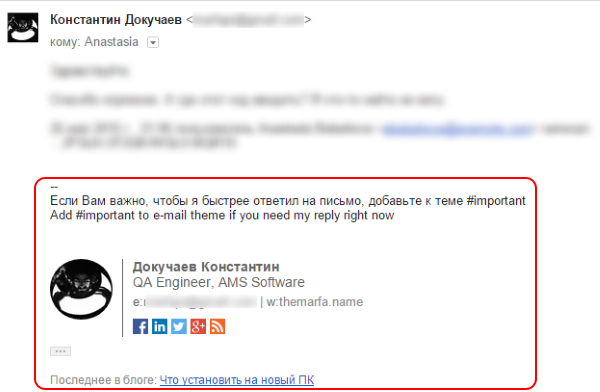
6. Удачного дня – Для завершающего письма, когда больше ничего не ожидаете услышать от собеседника в течение дня, вполне подойдет.
7. Удачной недели – Тоже самое, что и “удачного дня”, только если в течение недели больше не будете общаться.
8. Best regards – Англоязычный вариант “с уважением”. Самый безопасный для делового общения. Некоторые русскоговорящие использует только эту подпись. В принципе, это допустимо, но если вы много общаетесь с иностранцами и это всем известно. Иначе это выглядит немного странно.
9. Kind regards – Тоже самое, что и best regards, но чуть менее формально.
10. С дружеским приветом – Никогда такое не видели, но слышали про это. Так и хочется сказать, что звонили из 70ых и просили вернуть им подпись.
11. До встречи – В случае, если вы договорились о встрече в ближайшее время и подчеркиваете, что помните про нее.
12. Удачи в вашем нелёгком деле! – Такая подпись может использоваться тогда, когда вы попытались помочь кому-то (или не смогли это сделать), и стараетесь как-то приободрить собеседника.
13. Отправлено с Iphone – Можно, чтобы как-то объяснить почему в письме могут быть опечатки, но может показаться, что вы хвастаетесь своей моделью телефона.
14. Отправлено со смартфона – Безопаснее, чем “отправлено с Iphone”: собеседник понимает, что вы писали с телефона и автокорректор мог допустить опечатки, при этом вы не хвастаетесь своим телефоном.
15. Спасибо за внимание – Эту фразу лучше оставить для тех, кто пытается вам что-то продать.
16. Спасибо – Если вы действительно благодарны, то можно. Но не стоит подписывать так каждое письмо, когда даете кому-то указание. Это будет отдавать приказным тоном.
Подпись в электронном письме: примеры, образец
Согласно правилам этикета, письма принято подписывать определённым образом. Не является исключением и электронная корреспонденция. В статье рассматривается такая необходимая вещь, как подпись в электронном письме: примеры для разных целей переписки, варианты на английском языке и настройка этой функции в различных сервисах.
Что такое подпись в и-мэйле?
Если вы смутно понимаете, о чём речь, то откройте сайт, где у вас заведён электронный почтовый ящик. Нажмите кнопку «Написать письмо» и взгляните в левый нижний угол. Там вы увидите, скорее всего, своё имя. Это и есть подпись, выставленная по умолчанию, то есть автоматически. Её можно убрать и отправить письмо без неё. Но это будет выглядеть невежливо по отношению к адресату, особенно в ситуации бизнес-общения. Ещё можно добавить нужный текст вручную, но это слишком хлопотно. Гораздо проще настроить нужные шаблоны и пользоваться ими, меняя свою подпись в электронном письме. Пример можно привести простой: для деловой переписки используется формулировка: «С уважением, Иванов И. И.», а для личных писем фраза: «До скорого!» Можно создать множество вариантов, меняя их в зависимости от целей коммуникации и просто вашего настроения. Помимо имени и фамилии, подпись в и-мэйле может содержать массу любых других данных.
Для чего она нужна?
Отличным средством продвижения бизнеса может стать грамотно составленная подпись в электронном письме. Примеры для деловой переписки: Ф.И.О., должность, контакты для связи, предлагаемые услуги и продукция, адрес веб-сайта и многое другое.
В личном письме подписью может служить ваше имя или никнейм, пожелание адресату, забавная фраза, некая глубокомысленная цитата, которую вы рассматриваете как свой девиз, ссылка на блог и тому подобное. Здесь предназначением подписи будет выражение вашей индивидуальности, установление доверительных отношений с партнёром по переписке.
Подпись размещается после основного текста письма, начинается с заглавной буквы и выравнивается по левому краю. Цели, для которых составляется этот короткий текст в конце электронного письма, могут быть разными. В зависимости от них применяются и определённые правила.
Деловые подписи
Соответствие выбранному стилю речи и назначению коммуникации – этими двумя качествами должна обладать правильная подпись в электронном письме. Примеры:
- С уважением.
- С надеждой на продуктивное сотрудничество.
- С надеждой на выполнение просьбы.
- С благодарностью за содействие (сотрудничество).
- Искренне ваш (ваша).
- С наилучшими пожеланиями.
- Всегда рады оказать услугу.
- Ждем с интересом ваше предложение.
- Мы уверены, что недоразумение в ближайшее время будет улажено и т. п.
Личные подписи
Здесь уже нет строгого регламента, и разнообразие вариантов ограничивается только фантазией автора письма. Буквально что угодно, от вдохновляющих афоризмов до забавных и несуразных фраз, может содержать оригинальная подпись в электронном письме. Примеры:
- Спасибо за внимание.
- Жду ответа, как соловей лета.
- Целую в нос, твой Барбос.
- Чао-какао.
- Жму руку (лапу, лапку и т.п.).
- С пожеланием прекрасной погоды.
- С отличным настроением.
- С оптимизмом (или наоборот – с пессимизмом).
- Продам гараж.
В общем, вариаций можно придумать много, если вы переписываетесь с другом или приятелем, который точно оценит ваше чувство юмора.
На английском
У людей, сотрудничающих с иностранными компаниями или просто ведущими переписку с приятелями из-за рубежа, может возникнуть необходимость изучить варианты подписи в и-мэйле. Английский деловой этикет также предполагает использование фраз-клише. Примеры:
- С наилучшими пожеланиями – best regards.
- Искренне ваш (ваша) – yours sincerely.
- С уважением – yours truly, yours faithfully.
- С нетерпением жду (ждём) ответа – looking forward to hearing from you.
Кроме устоявшихся и необходимых в бизнес-этикете фраз, можно использовать и что-то более интересное. Для личной переписки подойдёт и будет уместна забавная, тёплая или красивая подпись в электронном письме. Примеры на английском языке можно привести такие:
- Warmly – с теплотой.
- Take care – береги себя.
- Bye for now (‘Til next time) – до скорого, до встречи.
- Write soon – жду ответа.
- Hugs – обнимаю.
- (With) Love – с любовью (может быть использовано не только в письмах к возлюбленным, но и к близким друзьям, родным).
- Lots of love – с большой любовью.
- Kisses (XOXO) – целую.
- Happiness is a choice – счастье – это выбор.
- Always in my thoughts – думаю о тебе.
- Season’s blessings (greetings) – поздравляю с праздниками.
- Rock on – продолжай отрываться.
- Shine on – сияй, светись.
- May the Force be with you – да пребудет с тобой Сила (намёк на фильмы «Звёздные войны»).
- See you in the inbox – до встречи во «Входящих сообщениях».
Если вы уже загорелись желанием настроить несколько разных подписей в своей почте, то сейчас самое время посмотреть, как это сделать.
Как настроить подпись в Microsoft Outlook
Если вы используете эту почтовую программу для получения и сортировки писем и ответа на них, то настройка подписи должна производиться в «Настройках». Последовательность действий зависит от года выпуска программы. В давнишних версиях (2003 или 2007) нужно открыть вкладку «Инструменты», выбрать в ней пункт «Настройки», а далее — «Формат почты» и «Подпись». В самой последней версии программы (2010/2013) необходимо сначала зайти на вкладку «Файл», и оттуда выбрать: «Настройки» – «Почта» – «Подписи».
Теперь рассмотрим, как добавить или изменить подпись в электронном письме. Outlook иногда предлагает сначала выбрать адрес своего ящика, а затем перейти к созданию подписи. Нажмите слово «Новая», чтобы приступить. Если создаёте несколько вариантов, то каждому из них нужно дать имя, например «для бизнеса», «краткая», «личная», «смешная» и т. п.
Нажав кнопку «Редактировать», можно печатать в соответствующем поле свой текст, менять его шрифт, размер, цвет, добавлять ссылки на сайты, контактные данные и всё, что посчитаете нужным. Затем созданную подпись нужно сохранить и включить функцию её использования. Если вы сделали несколько вариантов подписи, то можно вставлять их в текст завершённого письма вручную, нажав «Вставка» – «Подпись».
Очень удобна функция «Настроить» для того, чтобы только иногда появлялась автоматически подпись в электронном письме. Пример: отправив и-мэйл, вы вступаете в переписку с человеком. Благодаря настройкам ваша подпись появится только в самом первом послании, а далее в переписке с этим адресатом шаблон отображаться уже не будет. Это поможет избежать перегруженности и выделить существенную информацию. А кроме того, вы проявите вежливость, поскольку мало кого радуют длинные автоматические подписи после каждого короткого и-мэйла.
Если вы не пользуйтесь почтовыми программами, то можете настроить варианты подписи прямо на сайте, где у вас заведён электронный ящик. Рассмотрим 3 варианта.
Как настроить подпись в Gmail
Зайдя в аккаунт, кликните по имени своего электронного ящика. Далее выберите «Настройки». В самом конце списка вы найдёте раздел «Подпись». Здесь нужно выбрать один из двух читбоксов. По умолчанию у вас, скорее всего, стоит «Без подписи». А нужно отметить другой вариант, под которым расположено диалоговое окно текстового редактора. Сделав это, можно создавать свою подпись в электронном письме. Образец: «С наилучшими пожеланиями, (ваше имя)».
Через графический редактор можно добавить ссылку, картинку, маркированный (нумерованный) список и т. д. Но увлекаться форматированием не рекомендуется, особенно в деловой подписи.
Как настроить подпись в Mail.ru
Здесь схема действий примерно та же. Нужно зайти в свой электронный ящик, наверху выбрать меню «Настройки» (при необходимости сначала кликнув по кнопке «Ещё»), затем перейти на «Имя отправителя и подпись». Здесь можно задать три варианта и того, и другого. Один вариант вы выберете по умолчанию, и он будет вставляться автоматически в письмо. Существует ограничение – 255 символов. Этот лимит не может превышать ваша подпись в электронном письме. Пример: Ф.И.О., должность, номер телефона, адрес сайта – эти данные должны вполне уместиться в данное количество знаков. Можно также задать расположение подписи перед или после цитируемого текста. Но, как уже упоминалось, удобнее её вообще удалять, когда ведёте переписку.
Как настроить подпись в «Яндекс.Почте»
На сайте под списком папок с вашей корреспонденцией вы найдёте меню. Выберите в нём пункт «Настроить», затем «Информация об отправителе». Здесь также появится окошко визуального редактора, где можно набрать нужный текст и оформить его различными способами. Можно отметить, где будет располагаться подпись в электронном письме. Пример: сразу после ответа (то есть после написанного вами текста) или в самом низу письма (то есть после всей истории переписки).
Настроить подпись для и-мэйла совсем нетрудно, но вот придумать текст – задача посложнее. В идеале подпись для деловой переписки должна быть максимально краткой, информативной и вежливой. Для личных писем хорошо придумать что-то, отражающее вашу индивидуальность и приятное друзьям.
Как сделать подпись для электронной почты?
Andriy Kozak Обновлено Loading…- Три причины создать электронную подпись
- Как сформировать подпись: 13 главных критериев
- Топ-шесть генераторов для создания электронной подписи
- 12 идей для вдохновения
- Заключение
59% людей признаются, что электронные письма от компаний влияют на их решения о покупке. Используйте маркетинговые возможности рассылки по максимуму: позаботьтесь не только о содержании, но и о запоминающейся подписи. В статье расскажем, как это сделать.
Три причины создать электронную подпись
Один офисный сотрудник отправляет в среднем 35 писем в день. Каждое письмо — это шанс рассказать о бренде, включив блок с:
- именем и должностью;
- логотипом;
- названием компании;
- каналами обратной связи: адресами, телефонами, сайтом, соцсетями;
- иллюстрациями;
- СТА (call to action — призыв к действию).
Подробно об этих и других элементах расскажем ниже, а пока объясним, какие задачи выполняет электронная подпись:
- Знакомит с брендом. Расскажите, кто вы и чем можете быть полезны, при помощи фирменного стиля и фотографии. Это делает вас ближе к читателям, показывая, что за бизнесом стоят реальные люди.
- Упрощает обратную связь. Клиентам больше не придется искать в Google ваш телефон или адрес. С вами смогут быстро связаться по любым каналам.
- Повышает конверсию. Читатели смогут в один клик перейти на ваш сайт или в Facebook, узнать еще больше о бренде или совершить покупку.
Как сформировать подпись: 13 главных критериев
Составили список принципов, которыми стоит руководствоваться. Не обязательно применять все инструменты сразу — выберите самые подходящие для вашего продвижения.
1. Последовательность. Подпись — это часть брендинга компании. Включите в нее элементы корпоративного стиля — это обеспечит узнаваемость и создаст единый образ бизнеса.
2. Лаконичность. Не превращайте контактные данные в отдельное письмо — соблюдайте баланс. Постарайтесь уместить текст максимум в три-четыре строки. Не стоит перечислять все контакты — укажите только актуальные. Если вы не принимаете звонки, оставьте e-mail.
3. Дизайн:
- делите информацию на блоки при помощи горизонтальных, вертикальных разделителей или пробелов;
- не смешивайте много графических элементов разных размеров и стилей;
- продумайте размер: изображение не должно быть слишком крупным, но при этом легко читаться.
4. Шрифт. Не сочетайте больше двух разновидностей — это выглядит неаккуратно. Выделите жирными и крупными буквами самую важную информацию.
5. Цвет. Его добавление повышает интерес читателей на 80%. Но работайте аккуратно: смешивайте не больше двух фирменных цветов.
6. Изображение:
- самые запоминающиеся фотографии — портретные: лицо живого человека вызывает доверие и повышает узнаваемость;
- сделайте профессиональные снимки: с нейтральным фоном, крупным планом и в качественной обработке;
- исключите фото, если у вас крупный логотип: выберите что-то одно.
7. Логотип. Один из самых узнаваемых элементов брендинга. Создать его в любом формате и размере вы можете при помощи онлайн-сервиса Logaster.
Хотите создать логотип для электронной подписи?
Сделайте это быстро и качественно вместе с Логастер
8. Профили в соцсетях:
- указывайте не больше трех-четырех аккаунтов, в которых вы наиболее активны;
- размещайте иконки, а не ссылки на страницы: это экономит место и выглядит лаконично;
- унифицируйте значки по форме и размеру.
9. Телефоны. Если вы указываете несколько номеров, уточните, с какими вопросами звонить по каждому из них (например, «Отдел маркетинга», «Руководитель проекта» или «HR»). Если у вас международная компания, не забудьте указать код страны перед номером.
10. Достижения. У вас есть престижные награды или сертификаты? Достижениями тоже можно коротко поделиться, чтобы продемонстрировать опыт и профессионализм.
11. Призыв к действию. Стимулируйте активность читателей — расскажите, чего вы от них ждете. Предложите прочитать популярную статью в блоге, записаться на вебинар или перейти в онлайн-магазин. Важно: не стоит заменять СТА слоганом или вдохновляющими цитатами.
12. Адаптация под мобильные устройства. 35% бизнесменов и 46% обычных пользователей проверяют почту с мобильных телефонов. Позаботьтесь, чтобы на них изображение выглядело корректно. Упростите лого (если в нем много деталей) и убедитесь, что все значки и ссылки достаточно большие для нажатия пальцем.
13. Аналитика. Если вы добавили ссылки, проверяйте, сколько человек по ним перешло: работайте с аналитическими инструментами и следите за статистикой.
Топ-пять генераторов для создания электронной подписи
Как быстро разработать профессиональный дизайн? Самый простой способ — онлайн-генераторы. Выбирайте лучший из шести инструментов.
Mail SignaturesИнтуитивно понятный и бесплатный сервис. Просто введите в таблице текст, загрузите графику и иллюстрации, добавьте ссылки и выберите цвет. Также вы можете использовать один из готовых шаблонов.
HubspotСчитается одним из лучших и легких в пользовании генераторов. Все, что вам нужно, — выбрать шаблон, указать данные, кастомизировать и написать призыв к действию. Эти функции бесплатны, но возможности сделать макет самостоятельно здесь нет.
GimmioОдин из самых продвинутых генераторов: десятки шаблонов в разных стилях, больше 40 шрифтов, несколько тысяч иконок. Вы можете создать свой шаблон и сохранить его на сервисе, чтобы в любой момент вернуться и поменять данные. Пользуйтесь бесплатной пробной версией или получите максимум функций, заплатив 7 долларов.
Signature MakerПростой сайт позволяет быстро создать макет, введя свои данные. Шаблон здесь всего один, возможности кастомизировать или добавить СТА нет. Сервис бесплатный.
MailcastrОсновное преимущество ресурса — встроенная аналитика: получайте уведомления, когда пользователи открывают ваши письма и переходят по ссылкам. Бесплатный план позволяет отслеживать три письма в день, а платный, с неограниченными возможностями, стоит 5 долларов в месяц.
12 идей для вдохновения
Нужно вдохновение? Подобрали 12 примеров электронных подписей в разных стилях. Здесь вы наверняка найдете для себя полезные идеи.
Отличный пример минимализма с тремя короткими строчками: именем, e-mail и мобильным телефоном. Акценты расставлены при помощи жирного начертания и цветной фотографии.
Автор умело работает с цветом и графикой: оттенки рамки с трендовым градиентом дублируются в написании имени. Разделители облегчают восприятие текста.
В стильном изображении акцентом выступает крупная эмблема — черная борода, на которой написано название компании. Сбоку – контакты с тремя значками соцсетей. Четвертая иконка со стаканчиком кофе вносит нотку юмора и индивидуальности: «Флет уайт, без сахара».
Образец минимализма — здесь всего две строки. В первой — имя и должность, во второй — соцсети и сайт. Основной цвет — черный, но нижняя строка выделена голубым, словно по ней провели маркером.
Стильное лаконичное исполнение в ахроматической гамме: имя выделено черным, а должность и иконки соцсетей — серо-белым шрифтом.
Хотя подпись насыщена информацией, она легко читается благодаря удачному блочному дизайну. В левом блоке — лого и название бренда, в центральном — имя и должность с уточнением специализации, а в правом — контакты.
Автор выбрал синий цвет, чтобы выделить крупную эмблему в левой части. Этот же оттенок дублируют значки соцсетей. Внизу расположен призыв к действию: «Реализуй свою мечту учиться за границей!».
Первое, что привлекает внимание, — портрет широко улыбающегося парня в левом блоке изображения. Хотя автор разместил много текста и цифр, цветной разделитель обеспечивает легкое восприятие.
В изображении чередуются три цвета: черный, серый и голубой. Это помогает разграничить обширную информацию с именем, должностью, логотипом, адресом, телефонами и сайтом.
Подпись выполнена в стильной черно-белой гамме и представлена в двух вариантах: на черной и белой плашке. Дополняет эффектную картину портрет девушки, выполненный в вертикальной ориентации.
Оригинальная форма напоминает эмблему, перетянутую ленточкой с именем владельца. Основное внимание привлекает фото, а текста здесь минимум.
Вертикальное изображение разделено на два блока, которые объединяет фотография. В верхнем белом — цветное название бренда, а в нижнем синем — имя, должность и контактные данные.
Заключение
Электронная подпись — это практически бесплатный маркетинговый инструмент. Включите ее в свои рассылки, чтобы завоевать лояльность читателей, проявить индивидуальность и увеличить конверсию.
Маркетолог компании Logaster. Отлично разбирается в веб-инструментах, плагинах и графических редакторах. В своих статьях делится рекомендациями и лайфхаками по работе с этими программами. Отвечает за визуальный контент на сайте. Увлекается фотографией.Как правильно ставить подпись в электронном письме?
В среднем, офисный работник отправляет в день до 40 электронных писем – оцените охват аудитории. Как же произвести впечатление и рассказать о себе как о профессионале при помощи электронного письма? Создать к нему эффектную и информативную подпись.
Важно: email-канал – только одно из направлений интернет-маркетинга. Чтобы получить максимум трафика/лидов/продаж, нужно использовать комплексное продвижение.
Прежде чем мы поговорим о том, как создать хорошую подпись для email, приведем примеры того, как делать не надо.
Что общего у этих примеров? Переизбыток информации. Подпись к email – это лаконичное дополнение, а не кричащий рекламный проспект.
Начнем с обзора сервисов, в которых можно создать email-подпись, а потом перечислим несколько советов по написанию.
Создание подписи в «Яндекс.Почте» и Gmail
«Яндекс.Почта»
Подпись для почты можно создать в самом почтовом клиенте. Рассмотрим, как это сделать в почте от «Яндекса».
Смотрим на любезно приведенный пример и создаем свою подпись.
Отправляем письмо.
Gmail
Теперь создадим email-подпись для почты от «Гугл».
Создаем новое письмо.
Приложения для создания email-подписи
Wise Stamp
Wise Stamp – один из самых известных сервисов по созданию email-подписей. Имеет две версии: бесплатную и Pro, которая обойдется вам в 4 доллара в месяц. В Pro версии вы сможете убрать обязательную установку приложения для Gmail, получить три набора шаблонов (к базовому добавятся Professional, Vertical и Minimalistic) и другие инструменты дизайна, а также создавать собственные иконки социальных сетей.
Также существует Business-версия приложения. У нее есть бесплатный пробный период в 14 дней. Бизнес-версия позволяет создать всем вашим сотрудникам email-подпись в одном стиле: каждому сотруднику не придется отдельно регистрироваться и платить деньги. Интеграция с Google Analytics поможет отследить, насколько эффективно повлияли ссылки в подписях на рост трафика вашего сайта.
У сайта понятный, несложный интерфейс. Слева заполняем графы с информацией, справа настраиваем оформление. Даже редактор дизайна базовой версии тут позволяет менять практически все, вплоть до размера и цвета иконок соцсетей.
New Old Stamp
Разработчик называет свой сервис «самым простым инструментом для создания email-подписей в мире».
У New Old Stamp две версии: бесплатная и Premium, в которой цена за одну подпись составляет 2 доллара. В Premium-версии расширены возможности редактора, доступно изменение размеров логотипов или фотографий, добавлено больше цветовых схем и иконок соцсетей.
В списке клиентов сервиса значатся Apple, Nestle, Opel и другие известные бренды.
Интерфейс приложения очень простой: в столбце слева заполняем графы с информацией, справа выбираем тему оформления. Нажимаем Save, выбираем почтовый клиент.
HTMLsig
HTMLsig включает в себя три версии: бесплатную, Basic (5 долларов в месяц) и Pro (30 долларов в месяц). Возможность редактирования email-подписи, созданной в бесплатной версии, станет недоступна спустя 30 после создания. Также в этой версии доступно меньшее количество стилей оформления. Лимит подписей в версии Basic – 50 штук. Она также позволяет размещать ссылки на ваши приложения в App Store и создавать визитки в едином стиле для вашей команды. В Pro-версии нет ограничений по количеству создаваемых подписей, а для ваших сотрудников вы можете создавать целые генераторы подписей.
Редактор разбит на вкладки от основной информации до добавления ссылок на ваши приложения (последний пункт доступен только платно).
Первая вкладка, Main, предназначена для указания личной информации, а Social – для страниц в соцсетях. Disclaimer – по умолчанию это текст, объясняющий, что «в письме содержится информация личного характера и ее распространение запрещено» и так далее. Сам сайт называет такой дисклеймер «не только раздражающим, но и юридически бесполезным», но позволяет его добавить. Текст дисклеймера можно заменить на любой другой и использовать его в качестве подписи к Banner – следующей вкладке. Баннер – это кликабельная картинка. Загрузите картинку, укажите ссылку и готово.
Следующей идет вкладка Style, она отвечает за изменение дизайна. Последняя вкладка Apps позволяет добавить ссылки на ваши приложения.
Hubspot Signature Generator
Hubspot Signature Generator – самый простой из перечисленных сервисов, и единственный полностью бесплатный. Минимальное количество функций не мешает создать неплохую email-подпись.
Первая вкладка Main включает в себя главную информацию, Social – ссылки на аккаунты в социальных сетях, Style позволяет менять дизайн, а CTA – добавить «призыв к действию». Последняя вкладка Certification отвечает за указание ваших сертификатов от сайта Hubspot. Положение элементов подписи меняем в списке Choose a theme for your signature.
Готово!
После завершения создания подписи в любом из перечисленных сервисов, появляется окошко с готовой подписью, которую вам остается только поместить в ваш почтовый клиент.
Советы по созданию email-подписи
- Используйте хорошо сочетающиеся цвета
- Выберите приятный дизайн
- Не используйте списки
- Уберите надпись: «Отправлено с IPhone»
- Не используйте анимации
- Не добавляйте в подпись свой email-адрес
- Укажите аккаунты в социальных сетях
- Добавьте свое фото или логотип компании
- Используйте разделители
- Отслеживайте посещаемость
- Укажите код страны
- Включите в подпись призыв к действию
- Не забудьте о мобильной версии
- Проверьте на спам
- Дублируйте на английском языке
Добавить в вашу подпись немного цвета – хорошее решение, которое придаст ей индивидуальности и выделит среди других писем, но не используйте слишком яркие, кислотные или блеклые цвета.
Хороший дизайн представит вашу информацию в наиболее читабельном виде. Соблюдайте определенную иерархию: первым выделите ваше имя, а затем перечислите по степени важности свои контакты.
Вот еще несколько советов по дизайну:
Не превращайте вашу email-подпись в документ MS Word, списки в ней будут выглядеть неуместно.
Она не оправдывает ваши опечатки и совершенно не нужна.
Анимация не только часто некорректно воспроизводится, но и добавляет лишнего веса вашему письму.
Этот совет звучит странно, но многие люди действительно так делают: подписывают адрес почтового ящика, с которого и отправляют письмо. Представьте, что хозяин дома на вечеринке представляет вам своего друга: «Знакомься, это Игорь», а тот говорит: «Приятно познакомиться, меня зовут Игорь». Зачем? Имя уже известно, не нужно его повторять. Так и с адресом почтового ящика.
Профиль в социальных сетях – это ваш личный бренд. Аккаунты могут многое рассказать о человеке и том, чем он занимается, а также позволяют связаться с вами лично. Поэтому добавление ссылок на ваши социальные сети – это отличная идея для email-подписи.
Не бойтесь использовать изображения в вашей email-подписи. Ваша собственная фотография сделает вас реальным человеком, а не неким автором письма, а добавление в подпись логотипа бренда способствует повышению его узнаваемости.
Убедитесь, что картинка корректно отображается во всех почтовых программах и хорошо выглядит на портативных устройствах.
Лучше не перегружать email-подпись большим объемом текста. Но если хочется разграничить информацию и сделать ее текст более читабельным, то стоит использовать разделители, например, вертикальную черту. Добавить ее можно в любом приложении для создания email-подписи.
Вы добавили в email-подпись ссылки на свои социальные сети или блог. Но как узнать, переходит ли кто-то по ним? Сделайте их отслеживаемыми и наблюдайте за статистикой посещаемости: для соцсетей можно использовать сокращатели ссылок, а для сайта или блога – UTM-метки.
Если вы работаете с людьми по всему миру, не забудьте указать код вашей страны перед номером телефона. Телефонные коды стран можно посмотреть .
«Призыв к действию» (call to action) – отличное дополнение вашей email-подписи. Он должен быть простым, актуальным и ненавязчивым. Лучше выполнять его в том же стиле, в котором написана вся email-подпись. Призывом к действию может быть предложение подписаться на ваш блог или посетить ваше выступление, поэтому его следует периодически обновлять.
По данным сайта Litmus, 56% электронных писем открываются на мобильных устройствах. Чем больше людей, использующих портативные гаджеты, тем больше внимания следует уделить корректному отображению на них любого вашего контента, в том числе и email-подписи. Убедитесь, что ваш текст достаточно крупный, чтобы хорошо читаться на небольшом экране, а на ссылки и иконки удобно нажимать пальцем. О том, как оптимизировать email-контент для мобильных устройств, читайте в нашей статье.
Почтовые клиенты могут принять письма с некорректными email-подписями за спам. Поэтому проверьте, не попадает ли ваше письмо в заветную папку.
Необязательно всегда повторять информацию в email-подписи, но если вы работаете с англоязычными партнерами, это может быть весьма полезно.
Важная мелочь
Даже такая незначительная, казалось бы, деталь, как email-подпись, может сыграть важную роль в продвижении вашего бизнеса и повлиять на ваш профессиональный имидж, поэтому стоит уделить время ее разработке. Для этого вы можете использовать как редактор в почтовых клиентах, так и специальные сервисы.
- Три причины создать электронную подпись
- Как сформировать подпись: 13 главных критериев
- Топ-шесть генераторов для создания электронной подписи
- 12 идей для вдохновения
- Заключение
59% людей признаются, что электронные письма от компаний влияют на их решения о покупке. Используйте маркетинговые возможности рассылки по максимуму: позаботьтесь не только о содержании, но и о запоминающейся подписи. В статье расскажем, как это сделать.
Три причины создать электронную подпись
Один офисный сотрудник отправляет в среднем 35 писем в день. Каждое письмо — это шанс рассказать о бренде, включив блок с:
- именем и должностью;
- логотипом;
- названием компании;
- каналами обратной связи: адресами, телефонами, сайтом, соцсетями;
- иллюстрациями;
- СТА (call to action — призыв к действию).
Подробно об этих и других элементах расскажем ниже, а пока объясним, какие задачи выполняет электронная подпись:
- Знакомит с брендом. Расскажите, кто вы и чем можете быть полезны, при помощи фирменного стиля и фотографии. Это делает вас ближе к читателям, показывая, что за бизнесом стоят реальные люди.
- Упрощает обратную связь. Клиентам больше не придется искать в Google ваш телефон или адрес. С вами смогут быстро связаться по любым каналам.
- Повышает конверсию. Читатели смогут в один клик перейти на ваш сайт или в Facebook, узнать еще больше о бренде или совершить покупку.
Как сформировать подпись: 13 главных критериев
Составили список принципов, которыми стоит руководствоваться. Не обязательно применять все инструменты сразу — выберите самые подходящие для вашего продвижения.
1. Последовательность. Подпись — это часть брендинга компании. Включите в нее элементы корпоративного стиля — это обеспечит узнаваемость и создаст единый образ бизнеса.
2. Лаконичность. Не превращайте контактные данные в отдельное письмо — соблюдайте баланс. Постарайтесь уместить текст максимум в три-четыре строки. Не стоит перечислять все контакты — укажите только актуальные. Если вы не принимаете звонки, оставьте e-mail.
3. Дизайн:
- делите информацию на блоки при помощи горизонтальных, вертикальных разделителей или пробелов;
- не смешивайте много графических элементов разных размеров и стилей;
- продумайте размер: изображение не должно быть слишком крупным, но при этом легко читаться.
4. Шрифт. Не сочетайте больше двух разновидностей — это выглядит неаккуратно. Выделите жирными и крупными буквами самую важную информацию.
5. Цвет. Его добавление повышает интерес читателей на 80%. Но работайте аккуратно: смешивайте не больше двух фирменных цветов.
6. Изображение:
- самые запоминающиеся фотографии — портретные: лицо живого человека вызывает доверие и повышает узнаваемость;
- сделайте профессиональные снимки: с нейтральным фоном, крупным планом и в качественной обработке;
- исключите фото, если у вас крупный логотип: выберите что-то одно.
7. Логотип. Один из самых узнаваемых элементов брендинга. Создать его в любом формате и размере вы можете при помощи онлайн-сервиса Logaster.
Хотите создать логотип для электронной подписи?
Сделайте это быстро и качественно вместе с Логастер
8. Профили в соцсетях:
- указывайте не больше трех-четырех аккаунтов, в которых вы наиболее активны;
- размещайте иконки, а не ссылки на страницы: это экономит место и выглядит лаконично;
- унифицируйте значки по форме и размеру.
9. Телефоны. Если вы указываете несколько номеров, уточните, с какими вопросами звонить по каждому из них (например, «Отдел маркетинга», «Руководитель проекта» или «HR»). Если у вас международная компания, не забудьте указать код страны перед номером.
10. Достижения. У вас есть престижные награды или сертификаты? Достижениями тоже можно коротко поделиться, чтобы продемонстрировать опыт и профессионализм.
11. Призыв к действию. Стимулируйте активность читателей — расскажите, чего вы от них ждете. Предложите прочитать популярную статью в блоге, записаться на вебинар или перейти в онлайн-магазин. Важно: не стоит заменять СТА слоганом или вдохновляющими цитатами.
12. Адаптация под мобильные устройства. 35% бизнесменов и 46% обычных пользователей проверяют почту с мобильных телефонов. Позаботьтесь, чтобы на них изображение выглядело корректно. Упростите лого (если в нем много деталей) и убедитесь, что все значки и ссылки достаточно большие для нажатия пальцем.
13. Аналитика. Если вы добавили ссылки, проверяйте, сколько человек по ним перешло: работайте с аналитическими инструментами и следите за статистикой.
Топ-пять генераторов для создания электронной подписи
Как быстро разработать профессиональный дизайн? Самый простой способ — онлайн-генераторы. Выбирайте лучший из шести инструментов.
Mail Signatures
Интуитивно понятный и бесплатный сервис. Просто введите в таблице текст, загрузите графику и иллюстрации, добавьте ссылки и выберите цвет. Также вы можете использовать один из готовых шаблонов.
Hubspot
Считается одним из лучших и легких в пользовании генераторов. Все, что вам нужно, — выбрать шаблон, указать данные, кастомизировать и написать призыв к действию. Эти функции бесплатны, но возможности сделать макет самостоятельно здесь нет.
Gimmio
Один из самых продвинутых генераторов: десятки шаблонов в разных стилях, больше 40 шрифтов, несколько тысяч иконок. Вы можете создать свой шаблон и сохранить его на сервисе, чтобы в любой момент вернуться и поменять данные. Пользуйтесь бесплатной пробной версией или получите максимум функций, заплатив 7 долларов.
Signature Maker
Простой сайт позволяет быстро создать макет, введя свои данные. Шаблон здесь всего один, возможности кастомизировать или добавить СТА нет. Сервис бесплатный.
Mailcastr
Основное преимущество ресурса — встроенная аналитика: получайте уведомления, когда пользователи открывают ваши письма и переходят по ссылкам. Бесплатный план позволяет отслеживать три письма в день, а платный, с неограниченными возможностями, стоит 5 долларов в месяц.
12 идей для вдохновения
Нужно вдохновение? Подобрали 12 примеров электронных подписей в разных стилях. Здесь вы наверняка найдете для себя полезные идеи.
Отличный пример минимализма с тремя короткими строчками: именем, e-mail и мобильным телефоном. Акценты расставлены при помощи жирного начертания и цветной фотографии.
Source: by Zandre Coetzer
Автор умело работает с цветом и графикой: оттенки рамки с трендовым градиентом дублируются в написании имени. Разделители облегчают восприятие текста.
Source: by Suraj Shettigar
В стильном изображении акцентом выступает крупная эмблема — черная борода, на которой написано название компании. Сбоку – контакты с тремя значками соцсетей. Четвертая иконка со стаканчиком кофе вносит нотку юмора и индивидуальности: «Флет уайт, без сахара».
Source: by Bearded Friend
Образец минимализма — здесь всего две строки. В первой — имя и должность, во второй — соцсети и сайт. Основной цвет — черный, но нижняя строка выделена голубым, словно по ней провели маркером.
Стильное лаконичное исполнение в ахроматической гамме: имя выделено черным, а должность и иконки соцсетей — серо-белым шрифтом.
Source: by kalachakravarthi
Хотя подпись насыщена информацией, она легко читается благодаря удачному блочному дизайну. В левом блоке — лого и название бренда, в центральном — имя и должность с уточнением специализации, а в правом — контакты.
Source: Best Templates
Автор выбрал синий цвет, чтобы выделить крупную эмблему в левой части. Этот же оттенок дублируют значки соцсетей. Внизу расположен призыв к действию: «Реализуй свою мечту учиться за границей!».
Source: by Rich Scott
Первое, что привлекает внимание, — портрет широко улыбающегося парня в левом блоке изображения. Хотя автор разместил много текста и цифр, цветной разделитель обеспечивает легкое восприятие.
Source: by jacqueline
В изображении чередуются три цвета: черный, серый и голубой. Это помогает разграничить обширную информацию с именем, должностью, логотипом, адресом, телефонами и сайтом.
Source: by Lalinda Ranaweera
Подпись выполнена в стильной черно-белой гамме и представлена в двух вариантах: на черной и белой плашке. Дополняет эффектную картину портрет девушки, выполненный в вертикальной ориентации.
Source: by Giant Design
Оригинальная форма напоминает эмблему, перетянутую ленточкой с именем владельца. Основное внимание привлекает фото, а текста здесь минимум.
Source: by Jan Kopriva
Вертикальное изображение разделено на два блока, которые объединяет фотография. В верхнем белом — цветное название бренда, а в нижнем синем — имя, должность и контактные данные.
- Все сервисы Mail.ru
- Регистрация в почте mail
- Вход в почтовый ящик
- Восстановление пароля
- Обзор
- Горячие клавиши
- Написать письмо
- Оформление письма
- Контакты, адресная книга
- Редактирование и удаление контактов
- Настройки, личные данные
- Настройки, подпись
- Настройки, работа с письмами
- Настройки, темы
- Настройки, папки — создание, редактирование и удаление
- Настройки, автоответчик
- Настройки, фильтры — автоматическое распределение писем по папкам и защита от спама
- Добавить почтовый ящик — получать письма с других почтовых ящиков, через почту mail
- Удалить почтовый ящик
В продолжение оформления письма, пользование электронной почтой Mail.
Кнопка «Еще» открывает дополнительные возможности оформления писем. «Горизонтальная линия» создает горизонтальную линию от одного края до другого. Это позволяет визуально разделить письмо на две или более частей, тем самым отделить основную тему от вступительной или другие действия по усмотрению.
«Ссылка» предназначена для создания ссылок на выбранный Вами сайт. Появляется окно, в первом поле вводим электронный адрес сайта или страницы, а во втором поле вводим текст для этой ссылки. Текст ссылки можно редактировать так же, как и обычный текст — сделать жирным, курсивом или выделить цветом, но нельзя убрать подчеркивание. Кликнув по ссылке в письме, в новой вкладке откроется указанный сайт или страница сайта.
«Зачеркнутый текст» используется для выделения фраз, которые вроде бы «сами вырвались». Выделяем нужную фразу и нажимаем «зачеркнутый текст», слова перечеркиваются тонкой линией. Чтобы убрать зачеркивание, так же выделяем зачеркнутые слова и снова нажимаем «зачеркнутый текст».
Транслитерация — написание слов с использованием латинского алфавита, изменяет текст всего письма на латинские буквы. То есть слова остаются на том же языке, что и были написаны, но все буквы подбираются английские. Обратно не переводится!
Если случайно перевели с помощью транслитерации, а затем понадобилось вернуть все как было, то удобно использовать «отменить последнее действие». Эта функция отменяет последнее действие при написании текущего письма.
«Повторить действие» — функция, противоположная «отменить действие», возвращает все, что было до отмены действия. Без отмены действия, эта функция не работает.
«Клавиатура» — позволяет набирать текст, без использования клавиатуры, только мышкой. В новом окне появляется экранная клавиатура, туда вводится текст, после чего нажимаем «Сохранить изменения». После сохранения, текст появляется в том месте, где был курсор (где закончили печатать письмо). Очень неудобная функция, гораздо удобнее пользоваться экранной клавиатурой встроенной в ОС Windows (Пуск — все программы — стандартные — служебные).
Проверка орфографии — проверяет текст на наличие грамматических ошибок. Для проверки работы, я ввел слово с ошибкой, при нажатии кнопки «проверка орфографии», появилось новое окно с текстом письма. Слово с ошибкой оказалось в поле для корректирования текста, а рядом с ним кнопка с подписью «выбрать». Если кликнуть по этой кнопке, появляется выпадающее меню со всеми возможными исправлениями ошибки в слове (предлагаются все похожие слова).
«Перевести текст» — функция предназначена для перевода с одного языка на другой. Выбор языков не велик — русский, немецкий, английский, французский и испанский. Имеется дополнительная кнопка для выбора терминологии. Дополнительно можно подключать лексику предназначенную для путешествий и для пользования интернетом. После перевода, нажимаем «Сохранить изменения».
Использование кнопки «Подписи» возможно только, если созданы другие подписи в настройках «Имя и подпись».
В «Стилях» выбрается фон для оформления письма. При изменение стиля, могут измениться и отступы от краев письма. Для того, чтобы убрать фон письма, снова заходим в стили и выбираем самое верхнее, с подписью «без стиля».
В «Открытках» выбираются изображения, предназначенные для различных поздравлений. Ставим курсор в то место, где нужно вставить открытку, нажимаем «Открытки» и выбираем нужную. Автоматически вставляется тема письма, курсор устанавливается выше открытки, для написания какого-либо поздравительного текста.
Контакты, адресная книга
31 мая, 2015 Maksim
Подпись в электронном письме — это действительно важный элемент е-мейл переписки. С помощью нее вы можете, как и просто ознакомить собеседника с вашими контактами, так и показать свой профессиональный уровень в какой-либо сфере.
Чаще всего в подписи указывают свои контакты — телефон, адрес и т.д., ссылки на свои проекты, какой-либо слоган, т.е. любую информацию, которая охарактеризует вас. Такая подпись будет автоматически ставится к каждому отсылаемому письму.
В прошлой статье вы узнали, как создать электронную почту, в этой же, узнаете, как сделать подпись, которая автоматически будет ставиться в отправляемых письмах, в таких популярных почтовых сервисах как: Яндекс Почта, Mail.Ru и Gmail.
Как сделать подпись в Яндекс Почте
Как и в прошлой статье, начнем с одного из самых известных почтовых сервисов в России — Яндекс Почта.
Зайдите в свою почту — https://mail.yandex.ru/, после чего щелкните по значку шестеренки (смотрите картинку). Откроется всплывающее окно, в котором нужно будет перейти по пункту «Личные данные, подпись, портрет».
Кликните для увеличения
На данной странице, кроме самой подписи, можно выбрать: имя, которое будет видеть получатель, аватарку и основной домен, с которого будут отправляться письма (то, что находится после значка «@»). Чтобы начать заполнение, кликните по желтой кнопке «Добавить подпись».
Кликните для увеличения
Так же, в саму подпись можно вставить картинку. Яндекс Почта не позволяет напрямую загрузить картинку с компьютера, только с интернета, но это ограничение можно легко обойти. Для этого, создайте или откройте документ Word, перетащите в него нужное изображение, после чего выделите и скопируйте его одновременным нажатием клавиш — «CTRL+C», после чего просто вставьте его «CTRL+V» в область для оформления подписи.
После оформления всех полей не забудьте сохранить настройки, кликнув по серой кнопке «Добавить подпись».
Как сделать подпись в Mail.Ru
Зайдите в свою почту — https://e.mail.ru/ и перейдите по ссылке «Настройки», которая находится наверху страницы, в правом углу (смотрите картинку). В открывшейся странице выберите пункт «Имя отправителя и подпись».
Кликните для увеличения
Откроется страница на которой и нужно заполнить свою подпись. К сожалению, Mail.Ru не позволяет вставлять картинку в подпись — только текст.
Кликните для увеличения
После оформления всех полей, нажмите кнопку «Сохранить».
Как сделать подпись в Gmail (Гугл Почта)
Зайдите в свою почту — https://mail.google.com/, щелкните по значку шестеренки, он находится наверху страницы, в правом углу (смотрите картинку). Откроется окошко, в котором нужно выбрать пункт «Настройки».
Кликните для увеличения
Откроется окно с огромным количеством настроек Гугл Почты. Не переходите ни по каким табам, а медленно промотайте страницу до пункта «Подпись». Именно этот пункт нам и нужен. Подпись в Gmail можно оформить так, как душа пожелает, т.к. она имеет самые богатые настройки в отличие от других почтовых сервисов.
Кликните для увеличения
После того, как вы все оформите, не забудьте сохранить настройки кликнув по кнопке «Сохранить изменения» в самом низу страницы.
В заключение
Как видите, нет ничего сложно, чтобы сделать свою уникальную подпись, которая без вашего участия будет вставляться в каждое отсылаемое письмо. Схема действий для разных почтовых сервисов практически одинаковая. Надеюсь данная статья была вам полезна и увидимся на страницах данного сайта!
С уважением,
Имя Фамилия
Именно так мы раньше прощались с подписчиками, а теперь и с продажами. Да-да, подпись к электронному письму влияет на так же, как и на репутацию компании.
Что надо указывать в подписи к информационной, продающей email кампании? Как ее сделать? Нужны ли для этого навыки в верстке? Так много вопросов, ответы на которые мы собрали в этой статье. Читайте и запоминайте!
Что такое подпись отправителя в электронном письме?
Подпись отправителя — один из элементов электронного письма, который дает получателю краткую информацию об отправителе рассылки. Обычно она располагается в конце email и может содержать такие данные:
- Имя, фамилия
- Название компании, в которой работает отправитель и его должность
- Логотип компании или фото отправителя
- Контактные данные (телефон, email, сайт и т.д.)
- Ссылки на соцсети
Пример типичной подписи к электронному письму:
Обратите внимание! Подпись в письме предпочтительней оформлять от лица конкретного работника компании, в то время как в информационной рассылке и дайджестах чаще используются подписи как редактора, так команды в целом.
Собрав все эти данные в одном месте, вы предоставляете получателю своеобразную электронную визитку и:
- создаете ощущение общения с живым человеком,
- устанавливаете более доверительные отношения,
- повышаете шансы конвертации подписчика,
- сформируете положительный имидж компании.
Почему правильная подпись в письме так важна для бизнеса?
Дьявол в деталях! Подпись электронной почты — маленькая часть огромного механизма. Почти незаметна, но без нее теряется часть общего впечатления от рассылки.
С помощью подписи в электронном письме вы можете:
- Предоставить возможность обратной связи: добавьте как можно больше способов связаться с вами, чтобы получатели выбрали самый удобный и обратились к вам без лишних усилий.
- Повысить узнаваемость вашего бренда: добавьте логотип и получатели рассылки быстрее запомнят вас.
- Привлечь новых подписчиков: используйте иконки соцсетей и заинтересовавшиеся получатели обязательно подпишутся на ваши странички.
- Повысить презентабельность рассылки и доверие к ней.
Совокупность всех этих факторов .
Но, как ни странно, далеко не все email маркетологи прорабатывают подпись в электронном письме.
Как оформлять подпись в электронном письме. Лучшие практики
Казалось бы, написал свое имя, добавил свои контакты и готово! Но нет. Как и в любом деле, здесь существует масса нюансов. Именно их мы проработали далее.
Соблюдайте дизайн
Визуальная составляющая играет огромную роль как при создании как целой рассылки, так и ее элементов. Позаботьтесь о том, чтобы подпись к электронному письму гармонично завершала основную его часть: соблюдайте единую цветовую гамму, используйте единый набор шрифтов и т.д., не пестря широкой палитрой и большим буквенным разнообразием.
Чем лаконичнее оформление подписи в электронных письмах, тем лучше.
К примеру, как это делает в своих рассылках школа омоложения Ревитоника.
Сайт компании:
Те же цвета и шрифты в подписи к рассылке:
А как быть, если ваша рассылка — холодная и она состоит только из текста? Возьмите за основу корпоративные цвета, которые вы используйте, например на вашем сайте и используйте их в процессе создания подписи отправителя с целью поддержания единого стиля.
И не забывайте о правильном расположении всех составляющих. Простым выравниванием графики, шрифтов и значков вы внесете порядок и гармонию в свой дизайн.
Правильно:
Неправильно:
Добавьте ваше фото или логотип компании
Такой простой прием поможет получателям быстрее идентифицировать отправителя. В зависимости от типа рассылки, используйте логотип вашей компании или фото отправителя в хорошем качестве. Добавление фотографии — это эффективный способ создать впечатление более доверительных отношений с получателем. Но имейте в виду, что изображение должно быть хорошо снято.
Обратите внимание: фото отправителя в идеале должно совпадать с фото иконки превью рассылки.
Соблюдайте иерархию
Правильно структурированная подпись электронного письма — это способ представить вашу информацию проще для восприятия. Направьте взгляд читателя на информацию, которая должна читаться первой.
Например, можно масштабировать имя до более крупного размера, выделить важное цветом, тенью, разделителем, свободным пространством вокруг.
Главное не мешать эти методы: выбираем один-два максимум.
Не разглагольствуйте
Помните, краткость — сестра таланта. Правильная подпись в почте должна быть лаконична и содержать только самые необходимые данные, которые могут меняться в зависимости от тематики и цели рассылки.
Постарайтесь вместить необходимую для подписи электронной почты информацию в 4-6 строк. Этого будет более, чем достаточно, чтобы дать получателю понять, кто вы такие.
Например, не стоит указывать слишком много номеров телефонов. 2 варианта будет достаточно. Предложите альтернативные способы связи вместо этого. Например, многие предпочитают созваниваться через Skype, поэтому укажите его в email подписи.
Используйте иконки социальных сетей
Если ваша компания представлена в социальных сетях, у меня для вас хорошие новости. Добавление иконок социальных сетей к подписи в письме будет полезно для привлечения трафика.
Так вы поможете получателю вашей рассылки получить альтернативные способы обратной связи и отслеживать обновления контента вашей компании одним махом.
Добавьте призыв к действию
Скажите получателям прямо, чего вы от них ждете, и они с большей вероятностью выполнят это. Не знаете, куда его добавить этот элемент? Призыв к действию станет отличным дополнением к иконкам социальных сетей. Вместо «Мы в соцсетях” напишите «Подписывайтесь на нас в соцсетях” и получатели сделают это охотнее.
Оптимизируйте подпись отправителя под мобильный
Последний, но не менее важный совет, касающийся размера подписи в письме.
Количество людей, которые открывают email через мобильное устройство, растет день ото дня. Ваша задача — учитывать это при создании email подписи. Взгляните примеры того, как может выглядеть не оптимизированная под мобильный подпись отправителя и как это должно быть.
Вот как выглядит письмо, не оптимизированное под мобильный и как оно должно выглядеть корректно.
Как видите, email вместе с подписью отправителя не полностью отображается на экране мобильного, и поэтому его невозможно прочитать.
Чтобы избежать подобных проблем, убедитесь, что все элементы хорошо видны на смартфонах и корректно отображаются, а кликнуть на ссылки не составляет труда, прежде чем отправлять рассылку.
Следование этим советам поможет сделать email подпись, которая создаст положительное впечатление о вас и поможет увеличить эффективность вашей маркетинговой кампании.
Давайте рассмотрим аспекты хорошей и плохой подписи к электронному письму на наглядных примерах.
Пример плохой подписи:
Здесь отсутствует фото, а вместо этого указано много лишней информации. Добавлено слишком много номеров телефонов, и при этом нет альтернативных способов связи и ссылок на соцсети. Выглядит громоздко и некрасиво.
А вот пример удачной подписи в электронном письме:
Такой вариант подписи email выполнен по всем нашим рекомендациям и завершает рассылку на положительной ноте благодаря продуманному оформлению.
Создаем собственную подпись электронного письма
Хотите создать собственную подпись отправителя и при этом сэкономить время? Используйте один из этих генераторов подписи электронного письма:
- ZippySig — автоматический генератор подписи в HTML формате. Доступен бесплатно, но за некоторые функции нужно платить.
- WiseStamp — еще один частично бесплатный генератор подписей, который поможет создать ее без познаний в области верстки. Как и предыдущий вариант, этот частично бесплатный.
- NEWOLDSTAMP — украинский сервис родом со Львова, который способен создать для вас интерактивную подпись. Инструмент также доступен частично бесплатно.
- MySignature — бесплатный генератор подписей электронной почты, который поможет в создании подписей для самых популярных почтовых клиентов.
Как добавить подпись к электронному письму в программе ePochta Mailer:
Программа для массовых рассылок ePochta Mailer имеет собственный генератор подписей. Добавить этот элемент можно несколькими способами.
- При создании рассылки вручную добавьте элементы подписи со вкладок «Элементы письма” и «Персонализация”.
- Если вы выбрали один из готовых шаблонов, просто отредактируйте его. Таким образом, вам не придется переходить из одного сервиса в другой при создании рассылки.
- А если вы хотите вставить подпись отправителя, которую вы сделали в другом сервисе, просто перейдите в HTML-редактор и добавьте код в футер письма массовой рассылки.
Какой из вариантов вы бы не выбрали, пользуйтесь нашими советами по созданию подписи электронного письма и достигайте успехов в email маркетинге!
Вывод
Подпись электронной почты — одна из самых недооцененных составляющих email рассылки, а зря. Эта маленькая деталь имеет большое значение, так как формирует окончательное впечатление от письма. Не игнорируйте эту завершающую часть email, и вы обязательно получите от нее отдачу.
Министерство цифрового развития, связи и массовых коммуникаций Российской Федерации
Законом предусмотрены два типа электронных подписей: простая и усиленная. Последняя имеет две формы: квалифицированная и неквалифицированная.
Простая электронная подпись представляет собой комбинацию из логина и пароля и подтверждает, что электронное сообщение отправлено конкретным лицом.
Усиленная неквалифицированная подпись не только идентифицирует отправителя, но и подтверждает, что с момента подписания документ не менялся. Сообщение с простой или неквалифицированной электронной подписью может (по предварительной договоренности сторон и в специально предусмотренных законом случаях) быть приравнено к бумажному документу, подписанному собственноручно.
Усиленная квалифицированная электронная подпись подтверждается сертификатом от аккредитованного удостоверяющего центра и во всех случаях приравнивается к бумажному документу с «живой» подписью.
Для того чтобы электронный документ считался подписанным простой электронной подписью необходимо выполнение в том числе одного из следующих условий:
- простая электронная подпись содержится в самом электронном документе;
- ключ простой электронной подписи применяется в соответствии с правилами, установленными оператором информационной системы, с использованием которой осуществляются создание и (или) отправка электронного документа, и в созданном и (или) отправленном электронном документе содержится информация, указывающая на лицо, от имени которого был создан и (или) отправлен электронный документ.
При этом закон не уточняет, кто именно может быть владельцем ключа простой электронной подписи, но устанавливает ограничения по ее использованию. Простая электронная подпись однозначно не может быть использована при подписании электронных документов, содержащих сведения, составляющие государственную тайну, или в информационной системе, содержащей сведения, составляющие государственную тайну.
Нормативные правовые акты и (или) соглашения между участниками электронного взаимодействия, устанавливающие случаи признания электронных документов, подписанных простой электронной подписью, равнозначными документам на бумажных носителях, подписанным собственноручной подписью, должны предусматривать, в частности:
- правила определения лица, подписывающего электронный документ, по его простой электронной подписи;
- обязанность лица, создающего и (или) использующего ключ простой электронной подписи, соблюдать его конфиденциальность.
В свою очередь усиленная неквалифицированная и усиленная квалифицированная электронные подписи получаются в результате криптографического преобразования информации с использованием ключа электронной подписи,
позволяют определить лицо, подписавшее электронный документ,
позволяют обнаружить факт внесения изменений в электронный документ после момента его подписания,
создаются с использованием средств электронной подписи.
Квалифицированная электронная подпись наравне с вышеуказанными признаками должна соответствовать следующим дополнительным признакам:
- ключ проверки электронной подписи указан в квалифицированном сертификате;
- для создания и проверки электронной подписи используются средства электронной подписи, получившие подтверждение соответствия требованиям, установленным в соответствии с Законом об электронной подписи.
При этом основное отличие квалифицированного сертификата ключа проверки электронной подписи заключается в том, что он должен быть выдан аккредитованным удостоверяющим центром или доверенным лицом аккредитованного удостоверяющего центра.
Информация в электронной форме, подписанная квалифицированной электронной подписью, признается электронным документом, равнозначным документу на бумажном носителе, подписанному собственноручной подписью, кроме случая, если федеральными законами или принимаемыми в соответствии с ними нормативными правовыми актами установлено требование о необходимости составления документа исключительно на бумажном носителе.
Другие вопросы по теме
Факсимиле в ворде. Как подписать документ электронной подписью
Согласно правилам этикета, письма принято подписывать определённым образом. Не является исключением и электронная корреспонденция. В статье рассматривается такая необходимая вещь, как подпись в электронном письме: примеры для разных целей переписки, варианты на английском языке и настройка этой функции в различных сервисах.
Что такое подпись в и-мэйле?
Если вы смутно понимаете, о чём речь, то откройте сайт, где у вас заведён электронный почтовый ящик. Нажмите кнопку «Написать письмо» и взгляните в левый нижний угол. Там вы увидите, скорее всего, своё имя. Это и есть подпись, выставленная по умолчанию, то есть автоматически. Её можно убрать и отправить письмо без неё. Но это будет выглядеть невежливо по отношению к адресату, особенно в ситуации бизнес-общения. Ещё можно добавить нужный текст вручную, но это слишком хлопотно. Гораздо проще настроить нужные шаблоны и пользоваться ими, меняя свою подпись в электронном письме. Пример можно привести простой: для деловой переписки используется формулировка: «С уважением, Иванов И. И.», а для личных писем фраза: «До скорого!» Можно создать множество вариантов, меняя их в зависимости от целей коммуникации и просто вашего настроения. Помимо имени и фамилии, подпись в и-мэйле может содержать массу любых других данных.
Для чего она нужна?
Отличным средством продвижения бизнеса может стать грамотно составленная подпись в электронном письме. Примеры для Ф.И.О., должность, контакты для связи, предлагаемые услуги и продукция, адрес веб-сайта и многое другое.
В личном письме подписью может служить ваше имя или никнейм, пожелание адресату, забавная фраза, некая глубокомысленная цитата, которую вы рассматриваете как свой девиз, ссылка на блог и тому подобное. Здесь предназначением подписи будет выражение вашей индивидуальности, установление доверительных отношений с партнёром по переписке.
Подпись размещается после основного текста письма, начинается с заглавной буквы и выравнивается по левому краю. Цели, для которых составляется этот короткий текст в конце электронного письма, могут быть разными. В зависимости от них применяются и определённые правила.
Деловые подписи
Соответствие выбранному стилю речи и назначению коммуникации — этими двумя качествами должна обладать правильная подпись в электронном письме. Примеры:
- С уважением.
- С надеждой на продуктивное сотрудничество.
- С надеждой на выполнение просьбы.
- С благодарностью за содействие (сотрудничество).
- Искренне ваш (ваша).
- С наилучшими пожеланиями.
- Всегда рады оказать услугу.
- Ждем с интересом ваше предложение.
- Мы уверены, что недоразумение в ближайшее время будет улажено и т. п.
Личные подписи
Здесь уже нет строгого регламента, и разнообразие вариантов ограничивается только фантазией автора письма. Буквально что угодно, от вдохновляющих афоризмов до забавных и несуразных фраз, может содержать оригинальная подпись в электронном письме. Примеры:
- Спасибо за внимание.
- Жду ответа, как соловей лета.
- Целую в нос, твой Барбос.
- Чао-какао.
- Жму руку (лапу, лапку и т.п.).
- С пожеланием прекрасной погоды.
- С отличным настроением.
- С оптимизмом (или наоборот — с пессимизмом).
- Продам гараж.
В общем, вариаций можно придумать много, если вы переписываетесь с другом или приятелем, который точно оценит ваше чувство юмора.
На английском
У людей, сотрудничающих с иностранными компаниями или просто ведущими переписку с приятелями из-за рубежа, может возникнуть необходимость изучить варианты подписи в и-мэйле. Английский также предполагает использование фраз-клише. Примеры:
- С наилучшими пожеланиями — best regards.
- Искренне ваш (ваша) — yours sincerely.
- С уважением — yours truly, yours faithfully.
- С нетерпением жду (ждём) ответа — looking forward to hearing from you.
Кроме устоявшихся и необходимых в бизнес-этикете фраз, можно использовать и что-то более интересное. Для личной переписки подойдёт и будет уместна забавная, тёплая или в электронном можно привести такие:
- Warmly — с теплотой.
- Take care — береги себя.
- Bye for now (‘Til next time) — до скорого, до встречи.
- Write soon — жду ответа.
- Hugs — обнимаю.
- (With) Love — с любовью (может быть использовано не только в письмах к возлюбленным, но и к близким друзьям, родным).
- Lots of love — с большой любовью.
- Kisses (XOXO) — целую.
- Happiness is a choice — счастье — это выбор.
- Always in my thoughts — думаю о тебе.
- Season»s blessings (greetings) — поздравляю с праздниками.
- Rock on — продолжай отрываться.
- Shine on — сияй, светись.
- May the Force be with you — да пребудет с тобой Сила (намёк на фильмы «Звёздные войны»).
- See you in the inbox — до встречи во «Входящих сообщениях».
Если вы уже загорелись желанием настроить несколько разных подписей в своей почте, то сейчас самое время посмотреть, как это сделать.
Как настроить подпись в Microsoft Outlook
Если вы используете эту для получения и сортировки писем и ответа на них, то настройка подписи должна производиться в «Настройках». Последовательность действий зависит от года выпуска программы. В давнишних версиях (2003 или 2007) нужно открыть вкладку «Инструменты», выбрать в ней пункт «Настройки», а далее — «Формат почты» и «Подпись». В самой последней версии программы (2010/2013) необходимо сначала зайти на вкладку «Файл», и оттуда выбрать: «Настройки» — «Почта» — «Подписи».
Теперь рассмотрим, как добавить или изменить подпись в электронном письме. Outlook иногда предлагает сначала выбрать адрес своего ящика, а затем перейти к созданию подписи. Нажмите слово «Новая», чтобы приступить. Если создаёте несколько вариантов, то каждому из них нужно дать имя, например «для бизнеса», «краткая», «личная», «смешная» и т. п.
Нажав кнопку «Редактировать», можно печатать в соответствующем поле свой текст, менять его шрифт, размер, цвет, добавлять ссылки на сайты, контактные данные и всё, что посчитаете нужным. Затем созданную подпись нужно сохранить и включить функцию её использования. Если вы сделали несколько вариантов подписи, то можно вставлять их в текст завершённого письма вручную, нажав «Вставка» — «Подпись».
Очень удобна функция «Настроить» для того, чтобы только иногда появлялась автоматически подпись в электронном письме. Пример: отправив и-мэйл, вы вступаете в переписку с человеком. Благодаря настройкам ваша подпись появится только в самом первом послании, а далее в переписке с этим адресатом шаблон отображаться уже не будет. Это поможет избежать перегруженности и выделить существенную информацию. А кроме того, вы проявите вежливость, поскольку мало кого радуют длинные автоматические подписи после каждого короткого и-мэйла.
Если вы не пользуйтесь почтовыми программами, то можете настроить варианты подписи прямо на сайте, где у вас заведён электронный ящик. Рассмотрим 3 варианта.
Как настроить подпись в Gmail
Зайдя в аккаунт, кликните по имени своего электронного ящика. Далее выберите «Настройки». В самом конце списка вы найдёте раздел «Подпись». Здесь нужно выбрать один из двух читбоксов. По умолчанию у вас, скорее всего, стоит «Без подписи». А нужно отметить другой вариант, под которым расположено диалоговое окно текстового редактора. Сделав это, можно создавать свою подпись в электронном письме. Образец: «С наилучшими пожеланиями, (ваше имя)».
Через графический редактор можно добавить ссылку, картинку, маркированный (нумерованный) список и т. д. Но увлекаться форматированием не рекомендуется, особенно в деловой подписи.
Как настроить подпись в Mail.ru
Здесь схема действий примерно та же. Нужно зайти в свой электронный ящик, наверху выбрать меню «Настройки» (при необходимости сначала кликнув по кнопке «Ещё»), затем перейти на «Имя отправителя и подпись». Здесь можно задать три варианта и того, и другого. Один вариант вы выберете по умолчанию, и он будет вставляться автоматически в письмо. Существует ограничение — 255 символов. Этот лимит не может превышать ваша подпись в электронном письме. Пример: Ф.И.О., должность, номер телефона, адрес сайта — эти данные должны вполне уместиться в данное количество знаков. Можно также задать расположение подписи перед или после цитируемого текста. Но, как уже упоминалось, удобнее её вообще удалять, когда ведёте переписку.
Как настроить подпись в «Яндекс.Почте»
На сайте под списком папок с вашей корреспонденцией вы найдёте меню. Выберите в нём пункт «Настроить», затем «Информация об отправителе». Здесь также появится окошко где можно набрать нужный текст и оформить его различными способами. Можно отметить, где будет располагаться подпись в электронном письме. Пример: сразу после ответа (то есть после написанного вами текста) или в самом низу письма (то есть после всей истории переписки).
Настроить подпись для и-мэйла совсем нетрудно, но вот придумать текст — задача посложнее. В идеале подпись для деловой переписки должна быть максимально краткой, информативной и вежливой. Для личных писем хорошо придумать что-то, отражающее вашу индивидуальность и приятное друзьям.
Как поставить подпись в Ворд? Электронные документы в наше время обретают все большую популярность. Большой процент этих документов имеют государственный вид. К таким документам применяют свое особое оформление. Одним из требований, в этом оформлении, является наличие подписи. В этой статье мы рассмотрим процесс создания подписи в документах формата Microsoft Word. Будут описаны процессы создания как рукописной подписи, так и простое создание строки для подписи в документе.
Для создания рукописной подписи можно воспользоваться графическим планшетом и любым графическим редактором. Открываете редактор, расписываетесь на графическом планшете и сохраняете изображение. Если же у вас нет планшета, используйте сканер. Возьмите лист бумаги и хорошую черную или синюю ручку. Желательно с насыщенным цветом. Распишитесь на листе и при помощи сканера отсканируйте данный лист. Откройте изображение и просмотрите результат, желательно что бы цвет был насыщенным. Это способствует хорошему результату при печати:
Вот пример хорошей подписи, с использованием хороших чернил. Теперь вам потребуется открыть ваш документ. В примере я буду использовать шаблон приглашения:
Для его скачивания откройте Word затем «Файл» → «Создать» → «Домой» → «Приглашения». После скачивания. Уберем пару строк, чтобы освободить место для подписи. Теперь перейдите на вкладу «Вставка» и выберите «Рисунок». В открывшемся окне выберите свой рисунок с подписью:
Из примера видно, что результат расходится с ожиданиями. Половина подписи скрыта, так как выступает за рамки блока текста. Сама подпись находится в рамке. Для исправления этой ситуации, нажмите на рисунок и перейдите во вкладку «Формат». Удалите границы рисунка, выбрав «Границы рисунка» → «Нет контура». Также обрежьте рисунок, если у вас размер изображения больше размера подписи. Совет: вынесите рисунок за границы текстового блока и рамки. Так вы сможете иметь полный доступ к его редактированию. Для этого перетяните его за границы внешней графической рамки:
Конечный результат выглядит не плохо. Теперь переходим к созданию строки для подписи.
Для начала, уберем с нашего предыдущего документа изображение с подписью. Просто выберите изображение и нажмите кнопку «Delete».
Поставьте курсор в месте где был рисунок и перейдите во вкладку «Вставка» и в разделе «Текст» выберите «Строка подписи». В выпадающем списке выберите «Строка подписи Microsoft Office». Далее откроется окно «Настройка подписи» в котором вы должны заполнить нужные вам поля. Если вы знаете кто будет подписываться в этом документе, можете указать его ФИО (фамилия имя отчество) в первом поле. Далее можете указать его должно и адрес электронной почты. В поле «Инструкции для подписывающего» можно удалить предложенный вариант и написать свою инструкцию. Отметьте нужные параметры галочками и жмите кнопку «ОК».
После чего, на странице отобразиться специальная строка для подписи с крестиком. Что бы можно было нормально перемещать это окно, поставьте ему обтекаемость текстом «Вокруг рамки» и переместите в нужное место:
Получившийся результат выглядит довольно не плохо. Но опять-таки добавлю, что поле даты и подписи в данном типе документа не уместно. В заключение хотелось бы добавить, что использование такого вида подписей документов, не является надежным и законодательство в некоторых странах запрещает использование цифровых подписей.
Работая в Microsoft Word с файлами, которые необходимо подтверждать, утверждать, подписывать, Вы знаете, что их нужно распечатывать, и нести на проверку определенному человеку. Или Вы даете на проверку электронную версию, а потом слышите, что все хорошо, и нужно распечатывать его и приносить снова. Но подобных действий можно и избежать.
В данной статье мы с Вами разберемся, как можно подписать документ, созданный в Ворде, электронной цифровой подписью или ЭЦП. Рассмотрим ее различные варианты: создадим ее на видимой строке, или же просто добавим к файлу.
Как сделать линию для вставки электронной подписи в Ворде
Сначала рассмотрим, как вставить нужную строку в Ворд.
Открывайте необходимый документ. Затем установите курсор в том месте, куда нужно вставить область.
Можете написать какой-нибудь текст, например, «Утвердили:» , а с новой строки вставить пустые строки.
Дальше перейдите на вкладку «Вставка» , в группе «Текст» нажмите на стрелочку возле кнопки «Строка подписи» и выберите из списка «Строка подписи Microsoft Office» .
В следующем окне соглашаемся с тем, что там написано, и жмем «ОК» .
Откроется окно «Настройка» . В нем заполните все предложенные поля. Введите данные того, кто будет подписывать: его ФИО, должность, адрес электронной почты. Инструкцию можете изменить, а можно и оставить предложенный текст. Поставьте галочку в поле «Показывать дату…» и нажмите «ОК» .
В результате мы получим вот такую строку. Здесь должен будет расписаться тот человек, чьи данные указаны под ней. Можно распечатать документ и понести его на проверку, а можно, чтобы данный человек расписался прямо в Word, добавив электронную подпись в указанное поле.
Если Вам не обязательно добавлять подобную линию, тогда можете сами сделать линию в Ворде нужного вида и нужной длины. Воспользуйтесь для этого инструкцией, перейдя по ссылке.
Как подписать файл, с помощью ЭЦП
Если в Ваш документ добавлена строка, про которую я писала выше, тогда давайте разберемся, как что-нибудь в нее вставить.
Для начала прочтите текст и убедитесь, что в нем все верно. Затем нажмите в области правой кнопкой мышки и выберите из контекстного меню «Подписать» .
В следующем окне жмите «ОК» .
Цифровая электронная подпись в Ворде может быть разного вида. В предложенном окне в поле напротив крестика можно просто написать свою фамилию и инициалы. А можно добавить в данное поле изображение со своим рукописным вариантом или личной печатью.
Разберем второй вариант. Для этого Вам необходимо расписаться на листе и отсканировать роспись, или можно сфотографировать ее на камеру. Главное, чтобы в результате получилось изображение, сохраненное на компьютере, с Вашей росписью или печатью.
Когда изображение с росписью сделаете, нажимайте в данном окне «Выбрать рисунок» .
Найдите рисунок с росписью на компьютере, выделите его и нажмите «Выбрать» .
Необходимое изображение появится в окне. Также будет добавлено имя учетной записи, с которой был подписан документ. Нажмите «Подписать» .
Подтвердите создание подписи.
После того, как файл будет подписан, вверху появится информационная строка, что данный документ «Помечен как окончательный» , и возможность его редактирования будет ограничена. Также в строке состояния появится соответствующий значок.
Кликнув по нему, справа откроется область «Подписи» . Здесь можно посмотреть, кто еще должен расписаться – они будут показаны в блоке . Если в тексте уже есть подписи, то они отобразятся в блоке «Действительные» .
Нажав на стрелочку возле подписи, из выпадающего меню можно выбрать один из пунктов: состав, настройку или удаление.
Если Вы открыли подписанный документ и хотите в нем что-то изменить, тогда после нажатия на кнопку «Все равно редактировать» появится окно с предупреждением, что после этого, все подписи будут удалены.
Если Вы согласились на удаление, тогда откроется вот такое окно.
После того, как подписи были удалены, они пропали из текста и в соответствующих полях, а в области справа теперь они находятся в блоке .
Чтобы заново расписаться, можете справа из выпадающего списка возле нужного человека нажать «Подписать» . Затем выполните все описанные выше действия.
Как подписать весь документ
Сделать это можно и немного другим способом. При этом в текст не будет добавлена строка с данными того человека, который расписался. Выбранный файл просто будет помечен определенным образом и возможность его редактирования пропадет.
Для вставки такой невидимой ЭЦП, перейдите на вкладку «Файл» , затем «Сведения» . Дальше кликните «Защитить документ» и выберите из списка «Добавить цифровую подпись» .
Нажмите «ОК» в появившемся окне.
В окне подтверждения жмите «ОК» .
Теперь файл будет подписан, и на вкладке «Файл» – «Сведения» можно будет посмотреть, кем именно.
Кроме того, вверху отобразится информационная строка, что он помечен как окончательный, и редактировать его нельзя, иначе все подписи будут удалены. В области справа в блоке «Действительные» можно посмотреть, кто утвердил, при этом в самом тексте, никакой соответствующей строки не будет.
Доброго всем времени суток, мои дорогие друзья и гости моего блога. В сегодняшней статье я хочу рассказать вам, как сделать подпись в электронной почте. Просто меня уже несколько раз об этом спрашивали, поэтому я не мог не написать об этом. Хотя на самом деле это действительно нужная вещь, ибо я считаю, что без какой-то конечной фразы в конце письмо остается каким-то незавершенным, а каждый раз набирать ее вручную тоже не очень хочется.
Несмотря на то, что сам я в качестве своего любимого почтового сервиса я использую mail.ru (кстати сразу вам вопрос, а какой ваш любимый почтовый сервис?), я освещу все самые популярные ящики, а также про outlook не забуду. Поехали!
Ну что же. Начну с того, чем я пользуюсь чаще всего.
Таким образом, когда мы будем создавать новое письмо, то в нем уже будет автоматически написан тот текст, который вы написали заранее.
Yandex
Gmail
Ну и конечно же нельзя не рассказать про еще одного известного гиганта, а именно почтового сервиса от гугл. Давайте по порядку.
Outlook
Ну и как я обещал, я покажу как настроить подпись в электронной почте outlook. Я заметил, что сегодня многие выбирают клиент аутлук в качестве почтового клиента. И в отличие ото всех вышеперечисленных сервисов, там функция создания подписи довольно скрыта. Но для нас нет ничего невозможного.
Я буду показывать всё на примере outlook 2013, но в версии 2007 и 2010 все практически также. У вас не возникнет с этим проблем.
Ну а теперь вы можете убедиться в работоспособности вашего сообщения, просто создав новое письмо.
Вот в принципе и всё, что я хотел сказать по этому поводу. Надеюсь, что моя статья вам понравилась, а также надеюсь, что она была очень полезной для вас. Ну а вас я снова жду на страницах своего блога, не забывайте подписываться на обновление статей, а также делиться с друзьями материалами в социальных сетях. Удачи вам. Пока-пока!
С уважением, Дмитрий Костин.
Клиент Outlook от Microsoft Office является наиболее удобной программой для создания и отправки сообщений электронной почты в любой учётной записи. Также компания Microsoft предлагает создать свой аккаунт с видом ***@Outlook.com, тогда для вас открывается возможность использовать электронный ящик в вашем браузере, здесь вы можете составлять, форматировать и отправлять сообщения. Чтобы каждый раз не добавлять вручную подпись со своими контактными данными после текста сообщения, создайте удобный шаблон, который будете вставлять по желанию всего в один клик.
Как настроить подпись в клиенте Outlook Microsoft Office
Для обладателей этой офисной утилиты открывается масса новых возможностей для облегчения работы с электронным ящиком, какую бы учётную запись вы ни имели. Научитесь формировать красивую и информативную подпись в данной программе, следуя простой инструкции:
- Зайдите в клиент, используя пароль и логин вашей основной электронной почты.
- Найдите в шапке программы во вкладке “Главная” небольшое окошко с иконкой листа “Ответить”. Даже если отвечать вам данному пользователю не нужно, всё равно нажмите на это поле, так как это самый быстрый способ настроить подпись в Outlook. Ненужное письмо вы просто сотрёте позднее.
- Перед вами появится новое окно ввода сообщения. В этой небольшой рабочей области тоже есть свои вкладки и инструменты. Перейдите в основной раздел “Сообщения”, а затем найдите окошко “Подпись” в правой верхней части экрана. Кликните по ней для вызова всплывающего меню.
- В нём выберите пункт “Подписи…”
- Теперь вы видите третье рабочее окно, именно в нём вы можете создавать новые шаблоны подписей, форматировать их, сохранять или удалять изменения. Для ввода новой подписи, нажмите “Создать”.
- Введите название для этого шаблона, чтобы вам было легче ориентироваться в дальнейшем. Например, назовите его “Мои контакты”, для обозначения своих электронных данных в подписи к сообщению, либо “Благодарность” для тёплых слов.
- Теперь введите саму подпись, которая будет отображаться под сообщением. Её размер неограничен, но для более комфортного просмотра, старайтесь не писать слишком многое.
- Теперь обратите внимание на правую часть настроек на экране. В поле “Новые сообщения” задайте шаблон, который будет автоматически помещаться во все электронные сообщения, которые вы создаёте через кнопку “Написать”. А в поле “Ответ и пересылка” поставьте такую подпись, которая будет вставляться только в ответные сообщения и пересланные вами другим пользователям.
Кликнув по кнопке “Визитная карточка” над окном ввода текста, вы можете применить уже готовый шаблон с личной информацией о себе, если таковой у вас имеется.
- Теперь попробуйте выполнить настройку вкладки “Личный бланк”. Перейдите в неё.
Вам доступно изменение фона подписи, её шрифт и размер. Попробуйте настроить тему, кликнув на соответствующую кнопку вверху окна.
- Для выбора доступно множество разных фонов и готовых шаблонов, нажмите “ок” для выбора желаемой, настройте шрифт и выйдете из окна личного бланка. Все изменения будут сохранены. Так вы можете выполнить настройку подписи в клиенте Outlook на вашем компьютере, но если вы пользуетесь почтой от Microsoft в браузере, то вам понадобится немного другой алгоритм.
Как настроить подпись в почте Outlook в браузере
Этот метод отличается более быстрым процессом, но и меньшим количеством настроек. Зайдите в свою почту Outlook через любой браузер на вашем компьютере.
- Найдите иконку шестерёнки в правом верхнем углу и нажмите на неё.
- Во всплывающем списке кликните по пункту “Параметры”.
- Вы увидите длинный список возможностей настройки почты, чтобы найти именно подписи, листайте его вниз.
- Когда вы увидите раздел “Структура”, раскройте его и среди всех строчек нажмите на “Подпись электронной почты”. Пред вами появится окно с настройкой.
- Здесь вы можете задать параметры отправки, например, вставлять подпись только в новые сообщения, либо только в ответные и пересылаемые.
Введите сам текст подписи и отформатируйте его по своему усмотрению.
После этого нажмите “Сохранить” над рабочей областью.
Ваша подпись создана и сохранена, теперь именно она будет появляться под текстом вашего сообщения другим пользователям.
Так вы научились вставлять свою подпись в почту от Outlook.
Вконтакте
Одноклассники
Google+
секреты и советы. Если не работает кнопка «Подпись»
Ещё на заре появления почты как средства основной коммуникации появилась неукоснительная традиция подписывать письма. Авторы бумажных посланий считали своим долгом в обязательном порядке завершать текст финальным росчерком пера — от кого. В зависимости от содержания текста и, конечно же, адресата (его получателя) внизу почтовой весточки размещались подписи типа «С уважением…», «Твоя любимая… », «Крепко обнимаю и целую, твой… », «С превеликим почтением…. » и т.д.
Всех вариантов и не перечесть, как было, а как сейчас, так и подавно. И это всё к тому, уважаемый читатель, что обычай подписываться под письмом имеет силу и в электронной почте. Знаете ли, для солидности, интеллигентности, осведомлённости, да и просто для красоты, так сказать, внешнего вида сообщений некоторые пользователи ставят онлайн в них подписи.
Не игнорируйте и вы эту возможность. Поверьте, она вам очень даже может пригодиться. В особенности, если бизнесом каким занимаетесь или решили с кем-то познакомиться. Тем более, чтобы научиться ею пользоваться, потратите всего-то минуту-две. В этой статье рассматриваются руководства по тому, как сделать подпись в электронной почте на популярных сервисах — Gmail, Яндекс, Mail.ru и др.
Примечание. Если в этой статье не описывается сервис, в котором вы хотите оформить подпись, попробуйте отыскать настройки этой опции самостоятельно, ориентируясь на приведенные руководства. Во многих интерфейсах e-mail настройки имеют определённую схожесть.
Gmail
1. Находясь в профиле ящика, вверху справа, щелчком откройте ниспадающее меню под значком «шестерёнка».
2. В списке разделов клацните «Настройки».
3. Прокрутите первую вкладку немного вниз. В блоке «Подпись» клацните вторую радиокнопку, чтобы появилась форма.
4. В поле под панель кнопок для редактирования введите подпись.
Внимание! Если желаете размещать её перед цитатами в письмах, кликните окошко «Добавлять эту подпись… » под полем ввода.
5. Проверьте, правильная ли получилась надпись, устраивает ли вас оформление введённого текста. Если всё «OK», кликните в нижней части вкладки кнопку «Сохранить изменения». Теперь, когда вы решите создать и отправить кому-нибудь послание, в форме будет автоматически размещаться созданная вами подпись. То есть, каждый раз создавать её не придётся.
Yandex
1. В правой части верхней панели нажмите кнопку «шестерня».
2. В выпавшем меню «Все настройки» клацните первый пункт — «Личные данные, подпись, паспорт».
3. По умолчанию сервис создаёт, как минимум, одну подпись, используя данные пользователя (имя, фамилию, телефон). Но вы можете всегда изменить стандартный вариант. Для этого кликните на открывшейся странице «Добавить… » и введите текст в поле.
4. Если нужно отредактировать подпись (например, требуется правильно написать какое-либо слово), в её панели клацните иконку «карандаш» и затем в открывшемся поле приступайте к правке.
5. Выберите местоположение текста: клацните кнопку «…после ответа» или «внизу… письма».
6. Если у вас несколько подписей (примеры в блоках на странице настроек), в надстройке «Выбор подписи» поставьте «галочку». Таким образом, у вас появится возможность выбирать созданные образцы в процессе написания и оформления письма.
7. Вставка подписей осуществляется так:
- Наведите курсор справа от размещённой подписи. Когда появится «стрелочка», нажмите её.
- В выпавшем меню выберите необходимый вариант.
Mail.ru
1. Кликните по своему логину (адресу почты) в верхнем правом углу.
2. В панели перейдите в раздел «Настройки почты».
3. Кликните подраздел «Имя отправителя и подпись».
4. Укажите в полях «Имя… » и «Подпись» необходимую информацию. Клацните «Сохранить».
Если требуется добавить несколько вариантов, клацните «Добавить… » и также заполните поля.
Внимание! «Галочка» в опции «По умолчанию» говорит о том, что именно эта подпись будет автоматически добавляться в поле письма.
5. Кликните вверху слева кнопку «Написать письмо». На дисплее появится форма для отправки с созданной подписью.
Ukr.net
1. В профиле кликните рядом с логином кнопку «три полоски».
2. Откройте подраздел «Учётная запись».
3. В поле «Подпись» введите с необходимый текст.
4. В надстройке «Размещение» выберите местоположение: после ответа, в конце письма.
Outlook
В почтовых клиентах настройка подписи так же, как и в онлайн-сервисах, является приоритетной. Разберём работу с ней на примере почтового приложения Outlook от компании Microsoft.
Добрый час друзья блога сайт!
Сегодня вы научитесь самостоятельно создавать суперклассную и привлекательную подпись в электронном письме. Используя для этого три бесплатных способа: стандартный в настройках самого ящика; Google документы; сервис Hubspot Signature Generator.
Не только офисные сотрудники ведут ежедневную переписку, исчисляемую десятками электронных писем, но и обычные пользователи имеют почтовые аккаунты, на которые получают корреспонденцию, отправляют ответы, запросы и прочее.
Естественно интенсивность будет отличаться, но тем не менее эл. ящик нужен всем. А многим еще и эффективная подпись к своим письмам будет очень кстати, благодаря которой можно добавить о себе, о своей компании больше информативности и привлекая таким образом внимание своих оппонентов.
3 варианта для создания подписи в письме
И так как уже было сказано выше способов 3, но первые 2 будут показаны на образце почтового ящика Gmail. Если у вас до сих пор еще нет в этом мегапопулярном сервисе своего аккаунта, то спешите это сделать на примере статьи: . А вот третий подойдет для каждого эл. ящика. Стоит заметить в любом «почтовике» есть возможность создания своей простой подписи.
Вариант №1
Как сделать подпись через настройки клиента Gmail
1.
В верхнем углу по правой стороне нажимаем Шестеренку.
2.
В открывшемся окне выбираем пункт Настройки.
3.
Скролим страницу до момента настройки подписи.
4.
В небольшом текстовом редакторе создаем простую подпись, не забывая в конце экрана нажать кнопку: Сохранить изменения.
Для сохранения результата не забываем про кнопку ОК.
Вариант №2
Как создать подпись в электронной почте в Google документы
1. Создадим новый документ для этого перейдем в свой Google диск по ссылке https://drive.google.com
2.
Теперь нам потребуется таблица, но прежде чем ее начать строить нужно хорошо продумать как будет выглядеть подпись, чтобы знать сколько потребуется столбцов и ячеек. Для этого в качестве примера я приведу несколько визуальных образцов.
Подпись в письме примеры
Не стоит стараться сделать электронную подпись сложной минимализм всегда будет выглядеть более элегантно и выгодно. Просто укажите свое имя возможно должность, номер телефона, адрес и веб-сайт и этого будет вполне достаточно.
Можно, также добавить для большей визуализации цветовые эффекты, но не стоит увлекаться 1-2 тона, но не более того иначе получиться винегрет.
Неплохо будет добавить личную фотографию что придаст визуальный интерес и запоминаемость.
Логотип вашей компании тоже даст эффект заинтересованности и запоминаемости, но выбирать нужно, что-то одно исходя из личной ситуации, а вот совмещение тут не всегда возможно, нужно экспериментировать.
Еще один пример с применением логотипа компании используя разделитель, а в имени жирный цветной шрифт в верхнем регистре, что несомненно привлекает внимание.
Используйте социальные сети это обязательно станет для вас дополнительным трафиком, стоит учесть более 3–5 значков соц. сетей ненужно ставить помните про минимализм.
Добавьте к подписи призыв к действию, не забывая о простате и насущности лозунга. Вы можете обещать скидки на свои продукты, просто поощрять регистрацию на сайте и многое другое. Главное не забывать периодически менять призыв по мере его актуальности современности на данный момент.
Как не нужно делать:
1.
Никогда не делайте из подписи целую статью, состоящую из списка адресов телефонов и прочей информации, которая будет по контенту больше самого письма.
2.
Если вы имеете аккаунты во всех существующих социальных сетях, то это не значит, что их все нужно впихнуть в свою подпись — это просто глупо 3–5 самых популярных вам дадут в сто раз больше эффекта.
3.
Не указывайте свой email зачем подписывать ящик, с которого отправляете письмо и так будет ясно что это вы.
4.
Не используйте анимированные картинки они только нагрузят ваше письмо, а отображаться корректно вряд ли будут.
Правильная подпись в письме выглядит так:
1.
Подпись в письме должна начинаться со слов с уважением… (сугубо личное мнение).
2.
Добавлять цвета и жирный шрифт, но главное не переусердствовать, избегайте слишком ярких и блеклых возможно применить тот тон, что используется в вашем логотипе.
3.
Фото и логотип смогут добавить индивидуальность и запоминаемость.
4.
Социальные сети не только помогут обратить внимание, но и добавят еще прирост трафика на ваш сайт.
5.
Для придания образности также подойдут разделители (вертикальная черта) это добавит значимости и заострит внимание.
Теперь определившись какую, мы хотим видеть подпись в электронном письме переходим к созданию таблицы. Я покажу принцип создания на своем примере, а вы уже по этому руководству сможет создать «шедевр» на свой вкус.
Благодаря таблице структуризация элементов не будет нарушена так, как почтовый клиент может распознавать только табличные значения. Иначе получится хаос перенос текста и картинок будет выглядеть не так, как вы планировали изначально.
1. Итак, идем по пути Вставка ⇒Таблица в моем случае она будет 5X4 где пять — это одно фото и 4 иконки социальных сетей, а четыре это строчки под текст.
У вас должна получиться такого вида таблица.
2. Выделяем все ячейки левого столбца и жмем по нему ПКМ. В появившемся контекстном меню выбираем пункт Объединить ячейки.
1.
В результате произведенных действий левый столбец очистится от линий, теперь самое время вставлять фото.
2.
Если картинка слишком большая и из-за нее поехала нижняя строка таблицы это нормально кликаем ПКМ по картинке появиться возможность изменения размера, о чем будут сигнализировать по всему периметру синие квадратики. Ставим курсор на квадрат нижнего угла по диагонали он примет вид двухсторонней стрелки зажимаем ПКМ и тянем в верхний левый угол фотки, тем самым сжимая ее в размере.
3.
Ячейки выровнялись, но нужно отцентровать изображение, для этого также сожмем столбец до потребного вида.
4.
Полученный результат устраивает, значит переходим к дальнейшим действиям. Совет если потребуется отменить действие пользуйтесь горячими клавишами Ctrl+Z. Кстати этот метод отмены работает во многих программах.
3. Выделяем верхнюю строку кликаем по ней выбираем пункт Объединения ячеек и так поступаем с двумя последующими, самую последнюю не трогаем.
4. Заполняем поля, размер шрифта от 8–10 не больше. В нижние четыре столбца вставим социальные логотипы (ссылку на архив готовых иконок я дам в конце статьи).
5. После вставки видите снова все поехало ничего страшного нет поступаем так же, как и с фотографией сначала ее сжали потом ячейки подогнали.
6. Вот, что получилось у меня, но это еще не все.
7. Выделяем таблицу — выбираем пункт Свойтва.
8. Границы таблицы: ставим значение 0 пт;
Поля ячеек: обычно от 0.05 до 0.09 в данном примере я выставил наименьшее;
Минимальная высота строки 0.5.
Вот, так теперь выглядит моя реальная подпись можете проверить если подпишетесь на обновления моего блога . Осталось добавить ссылки и все будет готово.
9. Чтобы ссылку на блог сделать рабочей выделяем ее, в панели инструментов редактора нажимаем на значок «звена цепи» и все больше ничего делать не нужно url-адрес будет рабочим, о чем станет ясно по изменившемуся цвету на классический синий.
С социальными сетями будет подольше, сначала заходим в свой профиль, к примеру, facebook в адресной строке браузера копируем url на вашу страничку.
Переходим в редактор Google кликаем по соответствующей сети потом на «звено цепи» и вставляем скопированный URL-адрес в появившееся поле, после нажать кнопку Применить.
10. Ну вот,наконец приблизились к завершающему этапу чтобы вставить подпись в письмо:
Выделяем свое творение Ctrl + A;
копируем Ctrl + C;
открываем Настройки своего почтового ящика Gmail как мы это уже делали в начале статьи вставляем свою подпись предварительно удалив старою если, она была. Сохраните изменения.
Если у вас вдруг все встанет криво смело сохраняйте изменения перезагружайте страницу после чего все должно быть ровно. Отправьте тестовое письмо на второй свой ящик и посмотрите результат.
Вариант №3
Онлайн-генератор подписи
Альтернатива вышеперечисленным способам это сервис Hubspot Signature Generator который является бесплатным в отличии о себе подобных и к тому неплохо справляется со своими обязанностями, а также прост в обращении.
Смотрите сами, моя подпись в письмах Яндекс выглядит почти так как на предоставленной картинке.
Из недостатков можно выделить:
Нет русификации сайта, но это легко исправить с помощью если вы совсем не знаете английский язык;
русскоязычных социальных сетей тоже нет.
Eще один важный момент после вставки созданной подписи в почтовый аккаунт есть возможность ее отредактировать заменить английские буквы на русские изменить текст и цвет.
Вывод: подпись в электронном письме это неоспоримо выгодный инструмент, которым нельзя пренебрегать, особенно если вы деловой человек.
Обещанная ссылка с социальными иконками
на мой Яндекс-диск.
Советую посмотреть ролик с обзором интересного сайта о списке адресов бесплатных почтовых ящиков на любой вкус, для разных целей.
Доброго всем времени суток, мои дорогие друзья и гости моего блога. В сегодняшней статье я хочу рассказать вам, как сделать подпись в электронной почте. Просто меня уже несколько раз об этом спрашивали, поэтому я не мог не написать об этом. Хотя на самом деле это действительно нужная вещь, ибо я считаю, что без какой-то конечной фразы в конце письмо остается каким-то незавершенным, а каждый раз набирать ее вручную тоже не очень хочется.
Несмотря на то, что сам я в качестве своего любимого почтового сервиса я использую mail.ru (кстати сразу вам вопрос, а какой ваш любимый почтовый сервис?), я освещу все самые популярные ящики, а также про outlook не забуду. Поехали!
Ну что же. Начну с того, чем я пользуюсь чаще всего.
Таким образом, когда мы будем создавать новое письмо, то в нем уже будет автоматически написан тот текст, который вы написали заранее.
Yandex
Gmail
Ну и конечно же нельзя не рассказать про еще одного известного гиганта, а именно почтового сервиса от гугл. Давайте по порядку.
Outlook
Ну и как я обещал, я покажу как настроить подпись в электронной почте outlook. Я заметил, что сегодня многие выбирают клиент аутлук в качестве почтового клиента. И в отличие ото всех вышеперечисленных сервисов, там функция создания подписи довольно скрыта. Но для нас нет ничего невозможного.
Я буду показывать всё на примере outlook 2013, но в версии 2007 и 2010 все практически также. У вас не возникнет с этим проблем.
Ну а теперь вы можете убедиться в работоспособности вашего сообщения, просто создав новое письмо.
Вот в принципе и всё, что я хотел сказать по этому поводу. Надеюсь, что моя статья вам понравилась, а также надеюсь, что она была очень полезной для вас. Ну а вас я снова жду на страницах своего блога, не забывайте подписываться на обновление статей, а также делиться с друзьями материалами в социальных сетях. Удачи вам. Пока-пока!
С уважением, Дмитрий Костин.
Согласно правилам этикета, письма принято подписывать определённым образом. Не является исключением и электронная корреспонденция. В статье рассматривается такая необходимая вещь, как подпись в электронном письме: примеры для разных целей переписки, варианты на английском языке и настройка этой функции в различных сервисах.
Что такое подпись в и-мэйле?
Если вы смутно понимаете, о чём речь, то откройте сайт, где у вас заведён электронный почтовый ящик. Нажмите кнопку «Написать письмо» и взгляните в левый нижний угол. Там вы увидите, скорее всего, своё имя. Это и есть подпись, выставленная по умолчанию, то есть автоматически. Её можно убрать и отправить письмо без неё. Но это будет выглядеть невежливо по отношению к адресату, особенно в ситуации бизнес-общения. Ещё можно добавить нужный текст вручную, но это слишком хлопотно. Гораздо проще настроить нужные шаблоны и пользоваться ими, меняя свою подпись в электронном письме. Пример можно привести простой: для деловой переписки используется формулировка: «С уважением, Иванов И. И.», а для личных писем фраза: «До скорого!» Можно создать множество вариантов, меняя их в зависимости от целей коммуникации и просто вашего настроения. Помимо имени и фамилии, подпись в и-мэйле может содержать массу любых других данных.
Для чего она нужна?
Отличным средством продвижения бизнеса может стать грамотно составленная подпись в электронном письме. Примеры для Ф.И.О., должность, контакты для связи, предлагаемые услуги и продукция, адрес веб-сайта и многое другое.
В личном письме подписью может служить ваше имя или никнейм, пожелание адресату, забавная фраза, некая глубокомысленная цитата, которую вы рассматриваете как свой девиз, ссылка на блог и тому подобное. Здесь предназначением подписи будет выражение вашей индивидуальности, установление доверительных отношений с партнёром по переписке.
Подпись размещается после основного текста письма, начинается с заглавной буквы и выравнивается по левому краю. Цели, для которых составляется этот короткий текст в конце электронного письма, могут быть разными. В зависимости от них применяются и определённые правила.
Деловые подписи
Соответствие выбранному стилю речи и назначению коммуникации — этими двумя качествами должна обладать правильная подпись в электронном письме. Примеры:
- С уважением.
- С надеждой на продуктивное сотрудничество.
- С надеждой на выполнение просьбы.
- С благодарностью за содействие (сотрудничество).
- Искренне ваш (ваша).
- С наилучшими пожеланиями.
- Всегда рады оказать услугу.
- Ждем с интересом ваше предложение.
- Мы уверены, что недоразумение в ближайшее время будет улажено и т. п.
Личные подписи
Здесь уже нет строгого регламента, и разнообразие вариантов ограничивается только фантазией автора письма. Буквально что угодно, от вдохновляющих афоризмов до забавных и несуразных фраз, может содержать оригинальная подпись в электронном письме. Примеры:
- Спасибо за внимание.
- Жду ответа, как соловей лета.
- Целую в нос, твой Барбос.
- Чао-какао.
- Жму руку (лапу, лапку и т.п.).
- С пожеланием прекрасной погоды.
- С отличным настроением.
- С оптимизмом (или наоборот — с пессимизмом).
- Продам гараж.
В общем, вариаций можно придумать много, если вы переписываетесь с другом или приятелем, который точно оценит ваше чувство юмора.
На английском
У людей, сотрудничающих с иностранными компаниями или просто ведущими переписку с приятелями из-за рубежа, может возникнуть необходимость изучить варианты подписи в и-мэйле. Английский также предполагает использование фраз-клише. Примеры:
- С наилучшими пожеланиями — best regards.
- Искренне ваш (ваша) — yours sincerely.
- С уважением — yours truly, yours faithfully.
- С нетерпением жду (ждём) ответа — looking forward to hearing from you.
Кроме устоявшихся и необходимых в бизнес-этикете фраз, можно использовать и что-то более интересное. Для личной переписки подойдёт и будет уместна забавная, тёплая или в электронном можно привести такие:
- Warmly — с теплотой.
- Take care — береги себя.
- Bye for now (‘Til next time) — до скорого, до встречи.
- Write soon — жду ответа.
- Hugs — обнимаю.
- (With) Love — с любовью (может быть использовано не только в письмах к возлюбленным, но и к близким друзьям, родным).
- Lots of love — с большой любовью.
- Kisses (XOXO) — целую.
- Happiness is a choice — счастье — это выбор.
- Always in my thoughts — думаю о тебе.
- Season»s blessings (greetings) — поздравляю с праздниками.
- Rock on — продолжай отрываться.
- Shine on — сияй, светись.
- May the Force be with you — да пребудет с тобой Сила (намёк на фильмы «Звёздные войны»).
- See you in the inbox — до встречи во «Входящих сообщениях».
Если вы уже загорелись желанием настроить несколько разных подписей в своей почте, то сейчас самое время посмотреть, как это сделать.
Как настроить подпись в Microsoft Outlook
Если вы используете эту для получения и сортировки писем и ответа на них, то настройка подписи должна производиться в «Настройках». Последовательность действий зависит от года выпуска программы. В давнишних версиях (2003 или 2007) нужно открыть вкладку «Инструменты», выбрать в ней пункт «Настройки», а далее — «Формат почты» и «Подпись». В самой последней версии программы (2010/2013) необходимо сначала зайти на вкладку «Файл», и оттуда выбрать: «Настройки» — «Почта» — «Подписи».
Теперь рассмотрим, как добавить или изменить подпись в электронном письме. Outlook иногда предлагает сначала выбрать адрес своего ящика, а затем перейти к созданию подписи. Нажмите слово «Новая», чтобы приступить. Если создаёте несколько вариантов, то каждому из них нужно дать имя, например «для бизнеса», «краткая», «личная», «смешная» и т. п.
Нажав кнопку «Редактировать», можно печатать в соответствующем поле свой текст, менять его шрифт, размер, цвет, добавлять ссылки на сайты, контактные данные и всё, что посчитаете нужным. Затем созданную подпись нужно сохранить и включить функцию её использования. Если вы сделали несколько вариантов подписи, то можно вставлять их в текст завершённого письма вручную, нажав «Вставка» — «Подпись».
Очень удобна функция «Настроить» для того, чтобы только иногда появлялась автоматически подпись в электронном письме. Пример: отправив и-мэйл, вы вступаете в переписку с человеком. Благодаря настройкам ваша подпись появится только в самом первом послании, а далее в переписке с этим адресатом шаблон отображаться уже не будет. Это поможет избежать перегруженности и выделить существенную информацию. А кроме того, вы проявите вежливость, поскольку мало кого радуют длинные автоматические подписи после каждого короткого и-мэйла.
Если вы не пользуйтесь почтовыми программами, то можете настроить варианты подписи прямо на сайте, где у вас заведён электронный ящик. Рассмотрим 3 варианта.
Как настроить подпись в Gmail
Зайдя в аккаунт, кликните по имени своего электронного ящика. Далее выберите «Настройки». В самом конце списка вы найдёте раздел «Подпись». Здесь нужно выбрать один из двух читбоксов. По умолчанию у вас, скорее всего, стоит «Без подписи». А нужно отметить другой вариант, под которым расположено диалоговое окно текстового редактора. Сделав это, можно создавать свою подпись в электронном письме. Образец: «С наилучшими пожеланиями, (ваше имя)».
Через графический редактор можно добавить ссылку, картинку, маркированный (нумерованный) список и т. д. Но увлекаться форматированием не рекомендуется, особенно в деловой подписи.
Как настроить подпись в Mail.ru
Здесь схема действий примерно та же. Нужно зайти в свой электронный ящик, наверху выбрать меню «Настройки» (при необходимости сначала кликнув по кнопке «Ещё»), затем перейти на «Имя отправителя и подпись». Здесь можно задать три варианта и того, и другого. Один вариант вы выберете по умолчанию, и он будет вставляться автоматически в письмо. Существует ограничение — 255 символов. Этот лимит не может превышать ваша подпись в электронном письме. Пример: Ф.И.О., должность, номер телефона, адрес сайта — эти данные должны вполне уместиться в данное количество знаков. Можно также задать расположение подписи перед или после цитируемого текста. Но, как уже упоминалось, удобнее её вообще удалять, когда ведёте переписку.
Как настроить подпись в «Яндекс.Почте»
На сайте под списком папок с вашей корреспонденцией вы найдёте меню. Выберите в нём пункт «Настроить», затем «Информация об отправителе». Здесь также появится окошко где можно набрать нужный текст и оформить его различными способами. Можно отметить, где будет располагаться подпись в электронном письме. Пример: сразу после ответа (то есть после написанного вами текста) или в самом низу письма (то есть после всей истории переписки).
Настроить подпись для и-мэйла совсем нетрудно, но вот придумать текст — задача посложнее. В идеале подпись для деловой переписки должна быть максимально краткой, информативной и вежливой. Для личных писем хорошо придумать что-то, отражающее вашу индивидуальность и приятное друзьям.
Электронная почта — сервис, без которого сегодня невозможно обойтись. Он используется, когда возникает необходимость зарегистрироваться в новой программе, на нужном сайте, передать информацию. Чаще всего именно почта Outlook используется для работы. И так как в этой сфере человек стремится отправлять информацию оперативно, то определённые настройки письма смогут в этом помочь. Речь идёт об инструменте под названием «Подпись».
Как сделать подпись в Outlook
Создание автоматической подписи поможет сократить время, которое вы тратите на отправку письма. Согласитесь, не очень удобно вводить каждый раз в конце письма своё имя, должность, мобильный и рабочий телефон, название организации и подразделение, где работаете.
Готовая подпись поможет сократить время работы с электронным письмом
Ведь на это уйдёт много времени. Но разработчики давно предусмотрели для пользователей возможность изменить программу под себя. Рассмотрим настройки автоматической подписи в разных версиях (Outlook 2007, 2010, 2013, 2016).
Настройка подписи в Outlook 2007
Настройка подписи в Outlook 2010
Настройка подписи в Outlook 2013
Настройка подписи в Outlook 2016
Видео: оформление подписи в Outlook
Как вставить картинку в подпись
Добавление картинки в подпись делается при заполнении данных путём нажатия определённой иконки и выбора изображения с компьютера.
Видео: подпись с картинкой и ссылкой на сайт в Outlook 2016
Если не работает кнопка «Подпись»
Если кнопка настройки подписи не срабатывает, самым простым решением будет переустановка пакета Microsoft Office. Обычно проблема после этого устраняется. Если же проблема осталась, есть вариант изменить настройки реестра:
Как сделать электронную подпись в Outlook
Цифровая подпись, добавленная к сообщению электронной почты, обеспечивает ещё один уровень защиты, гарантируя получателю, что именно вы, а не злоумышленник, подписали содержимое.
Чтобы настроить Microsoft Outlook для подписания сообщений электронной подписью, необходимо произвести следующие действия:
Помните, что для возможности настроить электронную подпись понадобится «Сертификат усиленной квалифицированной электронной подписи». Для получения такового необходимо лично посетить аккредитованный удостоверяющий центр с паспортом и оплатить услугу. Вам выдадут сертифицированную флешку с вашей подписью.
Для того, чтобы подписать письмо в окне создания нового сообщения электронной почты перейдите на вкладку «Параметры» и нажмите кнопку «Подписать». Далее отправляйте письмо обычным способом. Оно будет отправлено адресату.
Добавление цифровой подписи к вашему письму поможет другим пользователям убедиться, что именно вы являетесь адресатом сообщения
Настройка автоматической подписи в программе Outlook поможет вам отправлять письма быстро и удобно. Для безопасной отправки сообщений используйте шифрование с помощью цифровой подписи.
25 потрясающих примеров подписи электронной почты для любой профессии
Пинг-пинг-пинг
Слышишь?
Это звук, когда устаревшие электронные письма попадают в почтовые ящики.
Скучно, правда?
Аааа! Ооооо! УХ ТЫ!
А что?
Это звук, когда люди читают электронные письма с классными электронными подписями!
Хотите верьте, хотите нет:
подписи электронной почты стали важной частью нашего информационного арсенала!
Итак, теперь мы должны спросить себя:
Достаточно ли убедительна моя подпись в электронной почте?
Что ж, я здесь, чтобы сказать вам:
После исследования сотен тысяч электронных писем в Gmail…
Я собрал это руководство, в котором показано 25 различных примеров и шаблонов подписей и объяснения, почему они работают.
Вы также узнаете, как создать собственную подпись и где можно создать подписи, аналогичные приведенным ниже, для вашего собственного бизнеса.
Так что не упускайте возможности из-за тусклого содержания в блоке подписи.
Следуйте этим простым шагам, чтобы заработать еще больше денег всего за несколько настроек и создать профессиональную подпись!
Изображение WisestampДумаю, вы согласитесь со мной, что подписи в электронной почте прошли долгий путь.
Не так давно это был обычный текст, вроде печати на скучной белой футболке.
Сейчас?
Они шикарно-классные, модные и функциональные.
И самое лучшее…
Вы можете использовать их, чтобы лучше продвигать себя и завоевать еще большее уважение к своему бренду.
Все это с новыми подписями электронной почты?
Ага!
Изображение WisestampДостижение электронной почты Nirvana
Так ты говоришь мне, что после того, как у меня уже есть семнадцать миллиардов вещей, втиснутых в мою набитую голову, чтобы эффективно функционировать на сегодняшнем рынке — ты говоришь мне, что мне нужно попасть в эту подножку «Идеальной электронной подписи»?
Как будто это что-то значит для меня?
Да!
Вот почему:
Подпись по электронной почте — это наиболее игнорируемая возможность для бизнеса в повседневной коммуникации.
Если вы предприниматель или владелец малого бизнеса, неправильная электронная подпись может стоить вам денег.
Вы можете потерять ценных потенциальных клиентов и даже новые продажи.
Сегодня эффективные электронные подписи являются неотъемлемой частью вашего брендинга и маркетинга.
Это динамическая и виртуальная цифровая визитка, встроенная в каждое отправляемое вами сообщение.
Но как создать свою собственную новую подпись? Подписей клиентов так много, что вы можете потеряться, пытаясь сразу их все.
В сегодняшнем посте я рассматриваю кучу наиболее эффективных шаблонов подписей, а также примеры — и какой из них лучше всего подходит для вас.
Шаблоны и примеры подписей электронной почты
Просматривая шаблоны подписей ниже, обратите внимание на следующее:
- логотип компании и используемые цвета компании
- использованных значков социальных сетей и ссылок на социальные сети
- , будь то подпись Outlook или подпись Gmail
- используется название должности — вы действительно можете поиграть с этим много
- используемый стиль и размер шрифта (подсказка: лучше всего использовать arial)
- , включена ли цифровая визитная карточка или нет
- есть ли значок в подписи
- какие социальные ссылки используются: Twitter или Facebook
- какая учетная запись в социальной сети используется (личная или деловая) Слоган
- и текстовое описание под названием компании
- — подпись электронной почты, которую можно просмотреть на мобильном устройстве. .
- это пользовательская подпись или скопированная подпись
- — «Предпочтительные местоимения», используемые в подписи
Попробуйте взглянуть на каждый пример подписи и записать несколько вещей, которые вам нравятся. Вы будете использовать эти примечания при создании собственной подписи в разделе ниже.
Пройдя эти примеры, вы возьмете существующий блок подписи и сделаете его в 10 раз лучше, основываясь на вдохновении, которое вы почерпнули из этой публикации.
Over the Top (Анимация)
Подпись электронной почты владельца магазина
Изображение Wisestamp Изображение по электронной почте Подпись СпасениеДженнифер, Дженнифер, Дженнифер. Кусать шоколад? Йоуи! Почти так же горячо, как три ее анимированных гифки. Съедобна ли сама ваша цифровая визитка?
Подпись электронной почты представителя по маркетингу
Вы можете сказать, что Марк хорош в том, что он делает, что ссылка «Запланировать демонстрацию» получает много кликов!
Изображение по электронной почте Подпись СпасениеДжеду скучно, потом он расстроен, затем задумчив, затем счастлив, затем…?
Посмотрите на Джеда и всех его игровых лиц.И обратите внимание на все его ссылки в социальных сетях: Джед связан!
Подпись электронной почты разработчика программного обеспечения
ПодписьНормы великолепна, она демонстрирует ее компанию, а также ее самого и то, чем она занимается.
Изображение по электронной почте Подпись СпасениеМайкл демонстрирует свое чутье к дизайну, а также завоевывает уважение, демонстрируя, что у него есть лицензия на использование Google Maps и программного обеспечения для внутренней навигации. Это отличный шаблон для подписи Gmail.
Стандартные электронные подписи
Подпись электронной почты генерального директора
Изображение WisestampАнна демонстрирует человеческую сторону своей теплой улыбкой. А ее сдержанный дизайн вызывает чувство профессионализма.
Подпись электронной почты бренд-менеджера
Изображение WisestampПосмотрите этот потрясающий видео-призыв к действию со ссылкой на TEDx Talks рядом с ним, вы сразу начнете уважать Стива, даже не зная его!
Подпись электронной почты аниматора
Изображение WisestampПрофессиональное видео зацепляет читателей Дэни.А в клипе ярко рассказывается история его бренда. Теперь ЭТО гениально.
Подпись электронной почты для электронной торговли
Изображение WisestampЭта подпись — красавица, вы можете увидеть работу Моны прямо в ее подписи с последними новостями из ее Instagram.
Изображение WisestampSindy завораживает читателей своей картинкой и информирует о цене.Она продает вам украшения прямо из вашего почтового ящика. Обратите внимание на то, насколько тонким является логотип в подписи, но при этом он выглядит как профессиональная подпись. У нее есть учетная запись в социальных сетях, ее ссылки в соцсетях аккуратно вписаны в ее подпись.
Подпись электронной почты юриста
Изображение WisestampЭто красиво и просто для подписи юриста, цветовой контраст делает ее заметной. Наличие вашей фотографии в подписи укрепляет доверие получателя.
Подпись Джо с его улыбающимся лицом, вероятно, поможет ему привлечь новых клиентов.
Подпись электронной почты фотографа
Дэн демонстрирует свои работы прямо под своей подписью, посмотрите это видео со львом, набравшее 122 тысячи просмотров. Я заинтригован и даже не ищу фотографа!
Изображение WisestampХорошая простая подпись, где Изабель демонстрирует отрывки из своего портфолио в своей подписи.Теперь это эффективно.
Электронная почта автора Подпись
Посмотрите, как цвета сочетаются с фотографией Лоретты в этой подписи. Одна из важнейших частей подписи — кнопка заказа книги.
Изображение WisestampЕще один вариант призыва к действию для заказа книги. Джеймс не является ни клоном Аллена Гинзберга, ни «битником». И он не живет в Вильямсбурге. Но он чертовски писатель, выпустивший новую книгу.Вы не можете пропустить его знамя!
Подпись электронной почты риэлтора
Эмили — один из лучших риэлторов среди риэлторов вашего места. Она демонстрирует текущую недвижимость на продажу прямо в своем баннере с подписями в электронной почте!
Подпись электронной почты Blogger
Изображение WisestampКлинтон живет в Джорджии (судя по номеру телефона), и он популярный блогер.Ссылку на его последний пост можно найти прямо в его подписи!
Подпись электронной почты профессора
Простой и точный дизайн. Острый и приятный для глаз. Обратите внимание на цвета Университета Вермонта в подписи Бена. Бен не является поклонником текста отказа от ответственности, который университет заставляет его добавлять к своим подписям, но его это устраивает, если у него есть индивидуальная подпись электронной почты.
Изображение WiseStampСтивен — серьезный профессор биологии.Ему не нравится, что университет закрепил баннер внизу. Но он не собирается драться … в этом семестре.
HR Подпись электронной почты
Электронная подписьЭми проста и элегантна, приятно контрастирует цвет с призывом к действию присоединиться к ее команде — ваш взгляд сразу бросается на кнопку «В поисках нашей следующей суперзвезды»!
Изображение WiseStampАнна считает, что у HR-консультантов плохая репутация.К счастью, она нанимает. Так что теперь она больше времени уделяет интервью, чем увольнениям.
Подпись электронной почты врача
Улыбка доктора Эми — первое, что видят пациенты при встрече с ней. Подпись электронной почты минималистична, в ней не много цвета или дизайна, только важная информация. Обратите внимание на призыв к действию внизу, чтобы записаться на прием — он получит отличный отклик!
Подпись электронной почты магазина гитарВы можете сказать, насколько увлечена Шелли своим гитарным магазином, ее фотография говорит сама за себя.Минималистичная подпись электронной почты с небольшим количеством цветов, но вся основная информация красиво изложена. Обратите внимание, что в подписи обязательно должны быть адрес и номер телефона магазина, а также ссылка на канал YouTube.
Изображение WiseStampУ Dillon один из самых крутых магазинов гитар в мире. Он берет свои гитары на роуд-шоу, где они проходят прослушивание в руках исполнителей, таких как парень из видео на YouTube. Благодаря этому видео он получил больше потенциальных клиентов, чем где-либо еще.
Графический дизайнер Подпись электронной почты
Можно сказать, что Карен дизайнер. Посмотри на эту гифку! Это наверняка привлечет ваше внимание. Карен не могла решить, к какому дизайнерскому сайту присоединиться для своего онлайн-портфолио. Итак, она присоединилась к обоим!
Подпись электронной почты владельца ресторана
Изображение WisestampВ ресторане Little Baker Кристины работают первоклассные шеф-повар и пекарь, из которых Павлова может превратиться в скупердяй! Это сделало ее заведение знаменитым в Талсе (судя по номеру телефона).
Изображение WisestampУ Хироми Рамен это происходит! Посмотрите на тех суши, которые не хотели бы нажимать кнопку «забронировать сейчас»!
Изображение WisestampJames’s Little Bakery позаботится о ваших свадебных потребностях, вы можете заказать звонок, чтобы обсудить его прямо с подписи.
Подпись электронной почты службы поддержки клиентов
Изображение WiseStampДженнифер — представитель службы поддержки с самым высоким рейтингом, у которой нет проблем с клиентами, которые нажимают на ссылку, чтобы оставить отзыв о ее услугах.
Директор по маркетингу Подпись электронной почты
Изображение WisestampПростая подпись для Лизы без фото в наши дни приятно видеть!
Стефани упорно боролась за то, чтобы ее компания приняла разные подписи для всех сотрудников. Ее блестящая идея оправдала себя. Теперь их электронная почта привлекает больше клиентов.
Генератор подписи
Шаблон подписи — это простое руководство по созданию собственной электронной подписи.В последние годы термин «генератор подписи электронной почты» приобрел большую популярность.
Это программное обеспечение, которое настраивает шаблон HTML, а затем легко добавляет этот шаблон к поставщикам электронной почты, таким как Gmail, Outlook, Apple Mail или Yahoo Mail, для создания различных подписей.
Если вы создаете новую подпись, важно иметь блок подписи, который хорошо подходит для подписи Outlook по сравнению с подписью Gmail или других поставщиков электронной почты.
Просто заполните форму для заполнения подписи.
Включите входные данные для элементов «социальный» и «стиль», чтобы добавить ссылки и настроить дизайн.
Затем нажмите кнопку и — bingo bongo — у вас есть новая подпись электронной почты.
Конечно, если вы не хотите выглядеть как любой другой Джо Шмо, который только что открыл, как использовать генератор подписи электронной почты, есть лучшие провайдеры, которые добавляют супер-сексуальные повороты.
Подробнее об этих поставщиках после некоторых основ…
Базовый рецепт электронной подписи
Как написать подпись электронной почты?
Каждая эффективная подпись электронного письма содержит следующие элементы:
- Ваше имя, должность и название компании.
- Активные значки социальных сетей: LinkedIn, Twitter, Facebook, Instagram и т. Д.
- Контактный номер, адрес и веб-сайт.
- Призыв к действию: подписывайтесь, заходите, смотрите, покупайте, запрашивайте предложение и т. Д.
- Напишите заявление об отказе от ответственности (необязательно).
Любой достойный инструмент для создания электронной почты должен содержать следующее:
- возможность редактирования подписи
- возможность выбора подписи из нескольких подписей, которые вы написали до
- возможность выбора подписи по умолчанию
- редактор логотипов компании
- редактор форматированного текста
- возможность редактировать поле подписи
- возможность запуска генератора подписи из нового сообщения
- меню сообщения для выбора различных подписей электронной почты
- возможность добавлять ссылки на социальные сети
- возможность настроить размер шрифта и тип шрифта для arial или других
- Возможность включать предпочтительные местоимения
Начните с фото!
Ариэль Финклештейн (вверху), председатель WiseStamp, заявляет:
«Наше исследование показывает, что цифровые подписи с фотографией получают на 32% больше ответов, чем подписи без фотографии.”
Динамическое содержимое
Важен ли для вашего бизнеса быстро меняющийся контент, такой как обновления статуса / продаж? Затем включите их в свою подпись в электронном письме!
Запись на прием
И снова Ариэль Финкельштейн (WiseStamp) утверждает, что наличие этой кнопки увеличивает время приема на прием на 15%.
Добавить еще поп!Соответствие
Если вы работаете в строго регулируемой отрасли, такой как страхование или банковское дело, вам понадобится тщательно составленное юридическое заявление внизу каждого электронного письма, чтобы защитить конфиденциальность ваших сообщений.
Добавить конкретный CTA (призыв к действию)
Обратите внимание, что три подписи электронной почты ниже содержат не только ПРОДАЖУ, но и УДИВИТЕЛЬНЫЙ призыв к действию « Купи сейчас» или «Забронируй сейчас».
Изображение Wisestamp Изображение Wisestamp Изображение WisestampDesign Klutz?
Если вы не знаете основ дизайна или не знаете кого-то, кто знает, вы можете принести больше вреда, чем пользы.
Pinterest предлагает примеры подписей электронной почты, которые демонстрируют лучшее и худшее в дизайне.
Прокрутка сотен образцов даст вам представление о том, что работает, а что нет.
У компанииFast есть вечнозеленый пост с 5 советами, которых следует ИЗБЕГАТЬ:
- Слишком много разных способов связи с вами.
- Использование изображения в качестве подписи.
- Не оптимизирован для мобильных устройств.
- Включая не относящуюся к делу информацию.
- Имеется устаревший адрес электронной почты, заканчивающийся на .
- Использование нечетного шрифта, который трудно читать (совет от профессионала: используйте arial)
- Добавление слишком большого количества социальных ссылок или значка социальной сети
- Забыть указать свою должность
Уже есть дизайнер?
УCanva есть несколько информативных статей о дизайне ящиков для подписи электронной почты.См. Http://www.designschool.canva.com
.Купить или сделай сам?
Замечательно взглянуть на пример подписи электронной почты, но как вы решите, хотите ли вы купить его или сделать самостоятельно?
Помните, что вы не хотите использовать скопированную подпись или существующую подпись, вместо этого вам нужна возможность редактировать имеющуюся подпись или улучшать существующую подпись.
Сколько стоят лучшие электронные подписи?
Зависит от ваших потребностей.
Давайте посмотрим на ваши варианты:
Покупка: немного денег имеет большое значение
Эти провайдеры не только не разорят банк, но и вы можете попробовать их перед покупкой.
Если вы не возражаете против их промо-тега, они позволят вам использовать его бесплатно.
WiseStamp: автоматизация и превосходство
Изображение WisestampWiseStamp — золотой стандарт среди провайдеров. У него максимально удобный интерфейс и масса опций.
Спасение подписи электронной почты
Email Signature Rescue также является выдающимся провайдером. Они дешевле для предпринимателя или небольшой команды, но вам придется заплатить аванс.И они предлагают 7-дневную гарантию возврата денег.
Изображение отправлено по электронной почте Подпись СпасенияNewoldstamp
Newoldstamp — это платформа для маркетинга и управления подписями электронной почты со всеми действительно необходимыми функциями: централизованное управление подписями, аналитика подписей, множественные подписи, значки, баннерные кампании и интеграция с основными почтовыми клиентами, возможность создавать подпись Outlook и подпись Gmail, twitter и значки facebook. Довольно просто и интуитивно понятно.
Нанять Дизайнера
Если вам нужна индивидуальная подпись, не ищите ничего, кроме таких мест, как Etsy и Fiverr.
Работа дизайнеров над вашей индивидуальной подписью выходит за рамки улучшения размера шрифта, добавления значка вашей учетной записи в социальной сети или создания дружественного интерфейса для мобильного устройства.
Многие дизайнеры также могут переработать логотип вашей компании или дизайн всего бренда.
Пользовательский шаблон электронной почты может быть включен как часть более крупного пакета модернизации.
Сделай сам
Если у вас есть навыки в дизайне, вы можете создать подпись для электронной почты самостоятельно.
Просто зайдите на Youtube.com и выполните поиск по запросу «создать подпись электронной почты» и, возможно, «создать подпись электронной почты gmail» (или Yahoo, Outlook или любой другой почтовый клиент, который вы используете). Вы найдете множество примеров подписи Outlook, подписи Gmail или нескольких подписей для каждого варианта использования.
Однако будьте осторожны — вы не хотите использовать существующую подпись, пример скопированной подписи для всей подписи.
Изображение: поиск на YouTube по запросу «создать подпись электронной почты» Бесплатные вариантыЕсли ваш бюджет сейчас не позволяет использовать платное решение, есть несколько хороших бесплатных поставщиков.Вот два варианта:
1) Используйте условно-бесплатную версию, используя платного провайдера и добавляя его промо-тег в каждое электронное письмо, которое вы отправляете.
ИЛИ
2) Выбирайте бесплатного провайдера, понимая, что он не предлагает наворотов, как у премиальных провайдеров.
Есть много бесплатных провайдеров. Вот некоторые из лучших:
Hubspot
Hubspot сейчас может быть лучшим бесплатным провайдером. Это ничего не стоит — попробуйте!
Достойных упоминаний:
ZippySig
htmlsig
Эксклеймер
Последние мысли: не скучно
Если вы можете себе это позволить, заплатите за поставщика премиум-класса.Даже если вы не можете себе этого позволить, откажитесь от кофе каждый месяц. И вы сможете себе это позволить.
За небольшую плату вы будете получать рекламу с каждым отправленным вами сообщением.
ПРИМЕЧАНИЕ. Какое бы решение вы ни выбрали, оно должно работать с iPhone, телефонами Android или любым мобильным устройством.
И, если вы получаете индивидуальное решение или делаете это самостоятельно, убедитесь, что оно адаптировано для мобильных устройств, т. Е. Его можно увидеть и прочитать на любом мобильном устройстве.
К вам
Теперь ваша очередь.
- Вернитесь к образцам подписей и зарегистрируйтесь у поставщика (или сделайте сам).
- Попробуйте несколько различных комбинаций подписей и попросите своих коллег и клиентов внести свой вклад.
- Может быть, создайте опрос в виде ссылки в подписи электронной почты и соберите отзывы.
Аааааааааааааааааааааааа и полочка в заключении, вот все советы и примеры, которые могут понадобиться для создания профессиональной подписи.
Дайте нам знать, что теперь на ваших емейлах ниже!
14 блестящих примеров и тенденций в области подписи электронной почты на 2021 год
Электронный маркетинг давно стал отдельной отраслью маркетинга.Поскольку электронная почта используется десятилетиями, очень сложно выделиться в почтовом ящике получателя. По этой причине компании используют все средства, чтобы их заметили. А те, кто преуспевает, делают электронную почту одним из самых влиятельных маркетинговых каналов B2B.
Есть несколько способов быть замеченным в почтовом ящике потребителя: привлекательные темы, привлекательные заголовки и привлекательные начальные сообщения, но один элемент, о котором часто забывают, — это подпись электронной почты. В этом посте мы рассмотрим 10 растущих тенденций в области маркетинговых электронных писем, которые вы можете применить в своей маркетинговой стратегии на 2021 год, чтобы выделиться из толпы.
7 тенденций и примеров маркетинговых электронных писем, которым следует следовать в 2021 годуПодписи корпоративной электронной почты — это не новость. Но маркетинговый аспект у них только начинает возникать. Согласно последним исследованиям, отделы продаж и маркетинга могут извлечь максимальную выгоду из брендинга электронной подписи. Вот почему отслеживание тенденций в области электронного маркетинга в наступающем году будет иметь решающее значение для многих отраслей.
1. Минималистичный и чистый дизайн
Маркетинг и дизайн идут рука об руку, поэтому, прежде чем мы начнем говорить о маркетинговых тенденциях, важно упомянуть некоторые тенденции графического дизайна, которые будут доминировать в 2021 году.Хотя ваша подпись в электронной почте должна помочь людям узнать больше о вас и вашей компании, она не должна быть слишком яркой. В конце концов, он должен произвести общее впечатление.
Шрифты с засечками
2021 тенденции дизайна говорят о том, что семейство шрифтов с засечками лучше всего подходит для большинства случаев использования. На самом деле это огромная библиотека, поэтому вот самые известные примеры:
- Garamond
- Грузия
- Calisto MT
- Дидо
- Гуди Старый стиль
- Люцида Яркая
- Палатино
При создании подписи электронной почты следует придерживаться одного шрифта.Если вы выберете Garamond, во всей контактной информации должно быть указано Garamond. Лучше всего использовать в изображениях один и тот же шрифт. Если вам не нравится ни один из упомянутых шрифтов, просто убедитесь, что вы используете безопасный для Интернета. Таким образом, вы будете знать, что шрифт будет правильно отображаться на любом устройстве или в любом программном обеспечении.
При создании подписи электронной почты следует придерживаться одного шрифта. Если вы выберете Arial, во всей контактной информации должно быть указано Arial. Лучше всего использовать в изображениях один и тот же шрифт.Если вам не нравится ни один из упомянутых шрифтов, просто убедитесь, что вы используете безопасный для Интернета. Таким образом, вы будете знать, что шрифт будет правильно отображаться на любом устройстве или в любом программном обеспечении.
Приглушенные цветовые палитры
Неяркие и малонасыщенные цвета — настоящая радость для глаз. Они успокаивают сознание зрителя и вызывают чувство холода. Как ни странно, люди гораздо чаще обращают внимание на них, а не на яркие палитры.
В своей подписи ограничьте дизайн только двумя цветами.Например, сделайте основной текст темно-серым, а дополнительный темно-зеленым. Если у вас нет брендбука, используйте корпоративные цвета, спросите совета у дизайнеров или просто воспользуйтесь онлайн-генераторами цветовых палитр, чтобы подобрать идеальное сочетание цветов.
Геометрические формы
Попробуйте использовать квадраты, треугольники, круги и т. Д. В баннерах для подписи электронной почты. Простая геометрия станет основным трендом дизайна в 2021 году. Сочетание этих элементов с низконасыщенными цветами делает любое изображение привлекательным и даже стильным.
Плоские иконки и иллюстрации
Когда дело доходит до значков социальных сетей и дизайна кнопок CTA, простота также является ключевым моментом. Используйте плоские значки и баннеры, чтобы выделить необходимые части подписи по электронной почте.
2.
HTML-подписейПару лет назад компании, возможно, вообще не имели электронной подписи или использовали простой текст для подписи. В 2020 году все изменилось, поскольку все больше и больше компаний начинают использовать HTML-подписи для брендинга и маркетинга.
Согласно исследованию, проведенному платформой управления подписями электронной почты Newoldstamp, 77% профессионалов, которые используют подписи электронной почты в своих деловых коммуникациях, планировали адаптировать их для маркетинговых целей в 2020 году.
И это естественно. Практически то же самое произошло с большинством социальных сетей. Сначала люди начали использовать их в личных целях, а теперь они стали мощным инструментом маркетинга и продаж.
Интересным фактом является то, что бренды начинают включать свои электронные подписи не только в свою повседневную деловую переписку, но также в свои информационные бюллетени электронной почты и автоматические последовательности электронной почты.Это помогает добавить индивидуальности автоматическим сообщениям. Особенно, если ваше письмо посвящено необработанным статистическим данным.
3. Соответствие фирменному стилю
подписей электронной почты в формате HTML предоставляют больше возможностей для брендинга. В 2021 году дизайн подписи электронной почты должен отражать идентичность бренда или поддерживать личный бренд.
Если вы блогер о путешествиях на YouTube, ваша подпись в электронном письме должна выглядеть прохладно и весело.
С другой стороны, будучи сотрудником огромной корпорации, вам лучше стандартизировать подпись со своими коллегами.
Для подписей корпоративной электронной почты обязательно использование фирменных цветов, шрифтов и идентичного дизайна. В этом отношении лучший способ, который вы можете использовать в 2021 году, — это возложить ответственность за дизайн подписи электронной почты на одного человека. Этот человек должен создать шаблон подписи электронной почты, который будет использоваться всей компанией (или отделом).
В следующем разделе мы рассмотрим некоторые платформы управления подписями электронной почты, которые позволяют группам автоматизировать создание и распространение подписей электронной почты.
4. Автоматика
В том же исследовании говорится, что в 2020 году 62% профессионалов использовали свои генераторы подписей электронной почты для маркетинга регулярно или время от времени. Растущая потребность в автоматизации маркетинговых кампаний с использованием подписи ведет к росту рынка программного обеспечения для подписи по электронной почте.
На самом деле существуют разные инструменты для подписи электронной почты для разных целей. Давайте взглянем на некоторые.
Моя подпись
MySignature концентрируется на том, чтобы сделать подписи электронной почты доступными для всех.Их онлайн-редактор лучше всего подходит для частных лиц или малых предприятий, которые хотят, чтобы их подписи выделялись.
Разнообразие настроек, таких как добавление кнопок CTA, пользовательских подписей или изменение дизайна практически всего, упрощает создание действительно уникальной подписи. Также есть простая панель инструментов, позволяющая копировать любую подпись. Таким образом, вы можете создать его и использовать в качестве шаблона для будущих.
Newoldstamp
Генератор подписи электронной почтыNewoldstamp имеет большинство функций MySignature.Однако этот инструмент создан с учетом потребностей крупных компаний. Это, конечно, возможность создать шаблон подписи, интегрировать его с такими платформами, как Microsoft 365 или G Suite, а затем легко установить подписи всех сотрудников за пару кликов.
HubSpot
Если вы ищете более простое решение для создания базовой электронной подписи, обратите внимание на генератор HubSpot. Он не обладает всеми функциями предыдущих инструментов, но одинаково легко справляется с задачей создания подписи электронной почты в формате HTML.
5. СегментацияС внедрением маркетинговых платформ с электронной подписью компании теперь могут нацеливать различные шаблоны электронной подписи на разные отделы. Менеджеры по маркетингу могут изменять элементы подписи и кнопки с призывом к действию в соответствии с целями отдела.
Распределите подписи по отделам. Включите демонстрационную ссылку в сообщения отдела продаж, добавьте баннер «Оставьте отзыв» для группы поддержки клиентов. Включите ссылку на комплект средств массовой информации в электронные письма PR-специалистов или добавьте ссылку на недавнюю публикацию в блоге на баннеры маркетологов.
Изменение подписей электронной почты также важно при отправке электронных писем внутри или за пределами организации. Различные подписи электронной почты могут использоваться для разных этапов общения, таких как холодные электронные письма, рекламные электронные письма, ответы или пересылки.
6. Автоматизированные баннерные кампании
Один из способов превратить подписку по электронной почте в дополнительный маркетинговый инструмент — использовать баннерные кампании. В 2021 году запуск кампаний с подписными баннерами станет огромной тенденцией благодаря улучшениям в автоматизации кампаний.
Некоторые маркетинговые услуги по электронной почте предлагают функции, которые позволяют легко обновлять баннеры во всех подписях сотрудников с уникальной панели инструментов, устанавливать дату начала и окончания кампании и отслеживать CTR с помощью встроенной аналитики.
Рассмотрите рекламные кампании с подписью по электронной почте как новый способ показа рекламы. Вы можете использовать Facebook Ads, Google Ads и баннерные кампании вместе. Последний отличается только тем, что является следующим этапом воронки, поскольку у вас уже есть адрес электронной почты клиента.
Рассмотрите рекламные кампании с подписью по электронной почте как новый способ показа рекламы. Вы можете использовать Facebook Ads, Google Ads и баннерные кампании вместе. Последний отличается только тем, что является следующим этапом воронки, поскольку у вас уже есть адрес электронной почты клиента.
7. Отслеживание аналитики
Любую маркетинговую активность в цифровом мире можно измерить. В 2021 году бренды начнут принимать решения, основанные на данных, и в том, что касается заключения бизнеса.Основными ключевыми показателями эффективности при запуске маркетинговых кампаний с электронной подписью являются отправленные электронные письма, показы и клики.
Количество отправленных вами писем — это исходные данные, которые помогут вам оценить возможные результаты. Он работает аналогично обычным кампаниям по электронной почте.
Впечатлений — это количество просмотров ваших подписей. Вы можете определить, открывали ли ваше электронное письмо и сколько раз, просто взглянув на впечатления.
кликов (и CTR), несомненно, самый важный показатель.Вы можете добавить в свою подпись ссылки на логотип, веб-сайт, кнопку CTA, значки социальных сетей и баннер. Возможность определить, какой из них работает лучше всего, в некоторой степени важна для любой маркетинговой кампании.
Маркетинг с использованием электронных подписей набирает оборотыЭлектронная почта останется одним из наиболее эффективных и распространенных способов делового общения. Вот почему маркетологи начинают искать дополнительные способы использования этого канала для привлечения потенциальных клиентов, повышения узнаваемости бренда и повышения лояльности существующих клиентов.
Маркетинг с использованием электронных подписей стал отдельным маркетинговым каналом, который продолжит развиваться в следующие несколько лет. Поэтому, если вы хотите держать руку на пульсе в 2021 году, важно обращать внимание на эти тенденции в электронной почте.
- Используйте минималистский и чистый дизайн
- Убедитесь, что ваши подписи соответствуют фирменному стилю
- Используйте инструменты управления подписями электронной почты для автоматизации
- Организация большого количества подписей по отделам
- Используйте рекламные баннеры с подписью по электронной почте, чтобы продвигать свое предложение и повышать узнаваемость бренда
- Всегда отслеживайте аналитику.
Рассматривайте электронные подписи как единый маркетинговый канал с его целями, ключевыми показателями эффективности и метриками, будьте в курсе последних тенденций и передовых методов, а результаты вашей следующей маркетинговой кампании на основе электронных писем могут удивить вас.
Об авторе
Ник Гладуш — увлеченный менеджер по контент-маркетингу в Newoldstamp. Он работает в этой области более 5 лет, создавая первоклассный цифровой контент и продвигая его с помощью социальных сетей, методов SEO и чистого творчества.Вы можете подписаться на него в LinkedIn.
101, что можно и чего нельзя делать в подписи к электронному письму
Как вы, наверное, догадались, мы слышали тысячи (если не десятки тысяч) замечательных историй о том, как разные компании настраивают свои шаблоны подписей электронной почты или, по крайней мере, пытаются это сделать.
За последние несколько месяцев мы начали собирать примеры , что можно и чего нельзя , которые мы обсуждали и узнали от наших клиентов, потенциальных клиентов и партнеров Xink. Многие из пунктов в этом списке говорят сами за себя, но мы также уделили немного больше времени темам, представленным для непосвященных.
Есть много причин выбрать Xink в качестве решения для управления подписями электронной почты. От согласованности и соответствия бренда до создания нового маркетингового канала для получения качественного трафика и конверсий — использование наиболее широко используемого метода коммуникации вашей компании (электронная почта) для повышения маркетинговой ценности дает огромные преимущества. Если вы используете Office 365, G Suite или что-то еще на старом добром Exchange Server, у нас есть решение для вас…
1. Получите подпись электронной почтыЭто не должно вызывать удивления.Этот блог наполнен примерами того, почему, независимо от вашей отрасли или размера компании, вы должны постоянно использовать блок подписи электронной почты, независимо от вашего клиента — от Office 365 до электронных подписей Gmail.
2. Получите подпись по электронной почте — даже если вы в ИТ-отделеУ нас было 100 разговоров, в которых мы узнали, что ИТ-отдел решает бойкотировать любые электронные подписи в своих электронных письмах. Многие идут дальше и отправляют электронные письма только в текстовом формате. Подпись по электронной почте — важный маркетинговый рычаг, поэтому потяните его соответствующим образом.
3. Придайте стиль своей электронной подписиФормат вашей электронной почты не должен содержать только обязательное имя и номер телефона. Это прекрасная возможность поделиться контактными данными, маркетинговыми сообщениями, последним твитом или записью в блоге.
4. Добавьте логотип вашей компании в подпись электронной почтыЭто широко распространенная тема для обсуждения. Давно прошли те времена, когда считалось опасным добавлять графическое содержимое в шаблоны подписи электронной почты.Современные почтовые программы действительно могут справиться с этим довольно хорошо.
5. Обдумайте формат подписи электронной почты не меньше, чем маркетинговую кампанию.Как и в случае с маркетинговыми кампаниями, спросите себя, на кого вы ориентируетесь с помощью своих электронных подписей (это может указывать на то, что вам нужно более одного шаблона для вашей организации), какое поведение вы хотите поддерживать (CTA) и как собираетесь ли вы измерять результаты (нужна ли вам целевая страница, настраиваете ли вы UTM для отслеживания трафика?) и т. д.
6. Соблюдайте стандарты бренда компанииЕсли у вашей компании есть руководство по стилю бренда и нет стандартной электронной подписи для компании — это проблема. Подписи электронной почты можно легко создать, чтобы они соответствовали даже самым строгим требованиям бренда.
7. Не останавливайтесь на контактных данных; рынок для ваших контактов с кампаниямиПоказатели доставляемости электронных писем для массового маркетинга снижаются. Один из наиболее эффективных способов доступа к почтовым ящикам ваших клиентов, потенциальных клиентов и партнеров — это одноранговая электронная почта, которую мы отправляем каждый день.
Выберите решение для управления подписями электронной почты, которое позволяет создавать кампании с подписями электронной почты и управлять ими, одновременно оценивая их успешность.
Когда дело доходит до создания подписей электронной почты, нужно помнить о многом.
8. Начните с HTML, чтобы создать свою подписьПопросите веб-дизайнера взять ваш существующий шаблон подписи электронной почты и пометить его в HTML (примечание: несколько записей в этом сообщении в блоге о том, как далеко можно продвинуться в кодировании HTML для подписей… подсказка: недалеко).HTML предоставит вам гибкость для создания великолепно выглядящих подписей в портативном формате, который можно применять практически в любом месте, при условии правильного инструмента управления подписями электронной почты.
9. Попробуйте использовать теги TABLEМы всегда рекомендуем использовать таблицы HTML при создании содержимого подписи электронной почты. Причина этого в том, что у вас есть большой контроль над визуальной компоновкой. Вы можете оптимизировать подпись для мобильных читателей, если хотите, а таблицы масштабируемы и хороши в качестве генераторов контента.По возможности всегда используйте таблицы.
10. Всегда добавляйте к изображениям ВЫСОТУ и ШИРИНУЕсли вы не добавите высоту и ширину к изображениям в электронной подписи, они могут быть изменены почтовой программой получателя. Это первая причина ужасной жалобы на то, что «моя подпись в электронной почте некорректна» от ваших конечных пользователей.
11. Найдите достойный баланс между размером текста и изображения в своей электронной подписиЭто действительно обсуждение дизайна… Мы видели подписи с явным несоответствием между графикой и текстом / содержанием.Убедитесь, что у вас есть правильно оформленная подпись электронной почты, которая выглядит профессионально, учитывая размеры логотипов и рекламных баннеров, соответствующие общему дизайну.
12. Используйте встроенный CSS, но…Встроенный CSS понимается и правильно отображается большинством почтовых программ. Это противоречит тому, что вы думаете в сегодняшних вычислительных средах, но HTML старой школы — лучший формат. Но…
13. Сделайте HTML как можно более надежнымВы можете пропустить код HTML5.Пока читатели электронной почты не знают, что с этим делать. Сделайте свой HTML как можно более надежным. Нужны примеры? Спроси нас.
14. Рассмотрим, как это выглядит на мобильных устройствахТщательно продумайте дизайн подписи электронной почты для мобильных устройств. Хорошее практическое правило — использовать ваш логотип в качестве горизонтального якоря, устанавливая его ширину 300 пикселей (максимум 320 пикселей). Если ваши контактные данные не выходят за рамки вашего логотипа, вы должны быть в хорошей форме.
15. Старайтесь, чтобы подпись не превышала 650 пикселей по вертикалиВертикальный размер экрана мобильного устройства не должен превышать 650 пикселей.Те же соображения, что и выше.
16. Убедитесь, что контактная информация актуальна.Ваш шаблон подписи электронного письма должен содержать актуальные контактные данные. Вы будете удивлены, как часто меняются номера телефонов и системы. Офисы меняют местоположение и т. Д. Наши клиенты избегают затруднений и затрат, связанных с изменением этого типа информации, подключив Xink к их развертыванию Active Directory для получения согласованного и точного источника информации для подписей.
17.Добавьте значок Twitter, чтобы увеличить базу подписчиковВы удивитесь, сколько организаций этого не делают; подпись по электронной почте — отличный способ расширить ваши социальные сети. Вы можете использовать нашу подборку БЕСПЛАТНЫХ социальных иконок различных размеров и цветов прямо здесь.
18. Используйте другую подпись электронной почты для ответов и пересылкиВероятно, нет ничего более разочаровывающего, чем зацикливаться на цепочке электронной почты только для того, чтобы обнаружить, что 90% цепочки составляют подписи электронной почты и их заявления об отказе от ответственности.Xink позволяет вам указывать разные подписи для ответов и пересылки, что дает вам возможность сократить ценную недвижимость для этих важных электронных писем.
19. Добавьте свои последние материалы по контент-маркетингу в подпись электронной почтыИспользуйте свою подпись в электронной почте, чтобы продлить срок службы ваших ресурсов контент-маркетинга. Это отличная стратегия, особенно для «платного контента» — каждая новая конверсия со временем снижает общую стоимость этого элемента.
20.Пусть ваши айтишники помогут, до пределаБыло бы здорово привлечь ИТ-специалистов, но мы обнаружили, что лучше всего, если маркетингу будет предоставлено право контролировать и управлять подписями и содержанием кампании после того, как система будет запущена и запущена.
21. Назначьте сотрудника отдела маркетинга ответственным за контентСм. Выше
22. Соблюдайте законДля многих организаций заявление об отказе от ответственности по электронной почте в конце их электронной подписи является абсолютным требованием.Будь то нормативные, юридические или даже требования международной торговли. Эти заявления об отказе от ответственности по электронной почте — ключевая часть соблюдения закона.
Автоматизируйте эти заявления об отказе от ответственности по электронной почте так же, как вы автоматизируете размещение своих электронных подписей.
Если вы не знаете, как правильно реализовать отказ от ответственности по электронной почте, свяжитесь с нами, и мы посоветуем, какие правила могут применяться к вам.
23. Добавьте свое изображение в подпись электронной почтыМодный выбор отечественной недвижимости, страхования и юридических лиц.Точно так же, как вы не должны бояться вставлять логотип вашей компании в формате jpeg, ваша фотография также не должна быть запрещенной. Сделайте красивую стрижку и покажите ее!
24. Будьте последовательны на всех устройствахУбедитесь, что ваше устройство не только хорошо отображается на всех устройствах, но и что вы можете отправлять стандартные подписи вашей компании со всех своих вычислительных устройств.
25. Используйте Outlook для iPhone или Android, если у вас Microsoft 365 (ранее Office 365)Это самый простой способ постоянно и постоянно получать подпись своей компании.
26. Всегда создавайте альтернативу подписи в виде обычного текстаЕсли вы получите электронное письмо в формате обычного текста, Outlook ответит соответствующим образом (то же самое относится и к форматированному тексту). Outlook считает, что делает вам одолжение, и сам создает подпись в этих форматах с ужасным результатом, если не будет предоставлен заранее. Сделайте это сами и убедитесь, что ваш бренд представлен правильно.
27. Создайте также подпись в формате RTF, но…Они уже не слишком много использовали, исключением являются приглашения на собрания Outlook в формате RTF.
28. Добавьте подходящую цветовую схему в свой дизайн подписи электронной почтыРассмотрите возможность использования цветов в подписи электронного письма. Не используйте драматические или агрессивные цвета, всегда следите за соблюдением стандартов компании, но никто не говорит, что это должен быть стандартный черный цвет шрифта.
29. Добавьте LinkedIn… но чей?Аналогично предыдущему, с небольшой складкой. Мы видели, что это очень распространено среди клиентов в сфере технологий, потому что продавцы в технических компаниях предпочитают, чтобы на их странице в LinkedIn была ссылка в блоке подписи, а не на странице компании в LinkedIn.
Какой путь предпочтительнее? Это действительно зависит от компании. Более важным аспектом является то, что ваше решение для подписи электронной почты позволяет вам предоставить эту возможность вашим сотрудникам.
30. Измерьте трафик, который вы получаете от своих электронных подписейНе могу поверить, что мы поместили это на # 30, насколько это важно! Разработка, внедрение и управление подписями и кампаниями электронной почты — пустая трата времени, если вы не оцениваете результаты.
Это особенно верно для кампаний с подписью по электронной почте — рекламных маркетинговых кампаний по продвижению новых продуктов и услуг, спонсорства мероприятий и даже выигранных вами наград!
Измерение положительного воздействия кампаний является ключом к выявлению новых потенциальных источников трафика и конверсий.Xink предлагает встроенную аналитику и бесшовную интеграцию с 3 пакетами аналитики сторонних разработчиков rd , такими как Google Analytics, Omniture и Webtrends.
31. Убедитесь, что ваши подписи в Outlook и OWA согласованы.Ключ к созданию любого бренда — последовательность. Важным аспектом этого является то, что теперь отображается ваша подпись электронной почты, независимо от вашего компьютерного устройства. Вы определенно хотите убедиться, что ваша подпись электронной почты доставляется единообразно, независимо от устройства, которое вы используете для создания электронной почты.
32. Удалите «Отправлено с моего iPhone».Никто не заботится. То же самое и с сообщениями других поставщиков.
33. Обратитесь к эксперту, который поможет кодировать подпись электронной почтыЕсли у вас нет в штате дизайнера — позвольте нам помочь. Ваша подпись слишком важна, чтобы сделать ее «почти правильной». Мы рады помочь.
34. Спам-фильтр проверьте вашу подпись перед ее использованиемВы будете удивлены, как часто ужасно сконфигурированная / разработанная подпись электронной почты увеличивает рейтинг спама.У MailChimp есть отличный учебник по тому, что спам фильтрует ненавистью (или чем-то подобным, в зависимости от вашего взгляда на вещи). Хорошая альтернатива — верификатор электронной почты Hunter.io.
35. Всегда используйте тег ALT при добавлении изображения к своей подписиЭто отличная резервная копия, если ваш получатель фильтрует изображения.
36. Таргетируйте содержание кампании подписи по электронной почте на получателейМы, очевидно, твердо убеждены в том, что подписи в электронной почте должны включать маркетинговые кампании в дополнение к продвижению брендов.Однако вы должны использовать тот же подход, что и в любой маркетинговой кампании — учитывайте свою аудиторию. Например:
- Члены группы поддержки — ссылка на базу знаний может сэкономить время от времени обращение в службу поддержки здесь и там.
- Финансы — привлечение получателей к вашим страницам AP или AR может ускорить платежи
- HR — ссылка на вашу страницу открытых вакансий может привлечь отличного кандидата
Видите ли, дело не только в потенциальных клиентах и продажах — каждая группа в компании может использовать подписи для более квалифицированного взаимодействия со своей аудиторией.
37. Предоставьте сотрудникам возможность подписи на выборЗдесь мы довольно последовательно проповедуем последовательность, но нужно учитывать одну вещь — предоставить конечным пользователям варианты шаблонов подписей. Xink упрощает предоставление вашим пользователям нескольких подписей электронной почты.
На практике многие из наших клиентов также указывают подпись «только для внутреннего использования», которая сокращает контактную информацию подписей, чтобы минимизировать беспорядок в потоках с множественными ответами.
Уникальным примером являются также юридические фирмы: один из клиентов нашей юридической фирмы предоставляет внутреннюю подпись, которая содержит внутреннее 5-значное расширение юридического персонала и их платежный код, что может пригодиться при взаимодействии с другими юристами по электронной почте.
38. Рассмотрим другие регионыЕсли вы ведете значительный бизнес в других странах и на других языках, имеет смысл поддержать тех, у кого есть локализованные подписи.
39. Сделайте подпись электронной почты обязательной частью вашего электронного письма.Звучит несколько сурово, но преимущества намного перевешивают недостатки. К тому же у меня есть дети, которых нужно кормить — так что пошли.
40. Совет по стилю: выделите цветом свои URL-ссылкиЭто предотвращает изменение цвета посещенных ссылок, что может показаться недосмотром с вашей стороны.
41. Добавляйте изображения в подпись электронной почты только в размере 100%.Не масштабируйте логотип размером 500 КБ до ширины 4%. Масштабируйте логотип, чтобы он соответствовал размеру подписи 100%.В противном случае читатели электронной почты могут масштабировать его для вас, и это может создать видимость кошмарной подписи.
42. Ваша ответная подпись не должна занимать весь экранСоздайте отдельную подпись для ответа и пересылаемых писем с сокращенной информацией. Получатели будут вам благодарны.
43. Добавьте отказ от ответственности один раз и в нужном местеНе складывайте их и не учитывайте их актуальность.
44.Добавьте данные о вашей зарегистрированной компании и номер плательщика НДС в подпись электронной почтыевропейских компаний, обратите внимание. Это неприятно иметь. Это закон. По возможности автоматизируйте это.
45. Убедитесь, что ваши ссылки в подписи к электронной почте не мертвы.Разумеется, здравый смысл, но нет ничего страшнее, чем получить страницу 404.
46. Интегрируйте аналитику в статистику кликов и подписей электронной почтыЭто сопровождается измерением ваших положительных результатов.Если вы используете пакет аналитики, обязательно интегрируйте его со своим решением для управления подписями электронной почты.
47. Предоставьте ссылку vCard КартыvCard кроссплатформенны и всегда работают. Отличный способ заставить получателя добавить ваши контактные данные в vCard.
48. Всегда используйте HTML в качестве формата электронной почты и создавайте подпись электронной почты как HTML .HTML больше не вызывает беспокойства в отношении форматирования и разработки подписи электронной почты.Замечательно иметь возможность указать альтернативную подпись электронной почты в виде простого текста.
49. По возможности делайте подписи электронной почты доступными только для чтенияЯ не могу вам сказать, сколько я видел надутых заголовков, когда дело доходит до сотрудников, проставляющих собственные подписи. При необходимости используйте решение для управления подписями электронной почты, которое позволяет пользователям редактировать только предварительно утвержденные элементы. Это также обеспечивает формат подписи электронной почты.
50. Не заставляйте подпись применять стандартный синий шрифт ответаЭто может произойти, если подпись неправильно закодирована и обычно выглядит неотшлифованной.Убедитесь, что ваша форма для подписи электронной почты в порядке, также при ответе и пересылке электронных писем.
51. Добавьте четкий призыв к действию в своем маркетинговом сообщении с подписью электронной почтыЭто маркетинг 101. Учитывайте свою аудиторию и используйте подпись в электронной почте, чтобы стимулировать поведение. Примеры включают:
- Присоединение к социальной сети
- Посещение вашего блога или базы знаний
- Посещение вашей конференции
Если вы подаете заявку на получение корпоративного идентификатора на уровне суббренда или отдела, перенесите его также в свои электронные подписи.
53. Используйте подпись внутренней электронной почты для продвижения внутренней информации компанииЕсли ваша интрасеть не получает тот трафик, к которому она привыкла, используйте подписи электронной почты для продвижения внутренней информации компании.
54. Продвигайте отраслевые наградыПолучите признание и известность своей компании, которых она заслуживает.Это отличный повод для доверия у ваших получателей.
55. Можно использовать дорогой шрифт, который дизайнерское агентство сделало специально для васЕсли вы заплатили миллион долларов дизайнерскому агентству за разработку шрифта для вашей компании, вы можете без проблем использовать его в своей электронной подписи.
Единственное, что он будет правильно отображаться внутри вашей компании, но не внешне, потому что шрифт, скорее всего, не будет установлен на компьютерах получателя.Вместо этого убедитесь, что вы определили альтернативный шрифт, если шрифт по умолчанию не существует на компьютере. Также проверьте это и убедитесь, что подпись по-прежнему хорошо смотрится с другим шрифтом.
56. Не обойтись без электронной подписиЕсли вы работаете в серьезной компании над созданием бренда или работаете на конкурентном рынке, не передавайте бренд, узнаваемость и потенциальную маркетинговую ценность электронной подписи.
57. Не копируйте чужойЕсли вы копируете кого-то еще, ПОЖАЛУЙСТА, войдите и измените ссылки, чтобы они точно отражали:
- Ваш фактический адрес электронной почты
- Расположение логотипа вашей компании
- Социальные сети
- Формат подписи электронной почты
Я могу точно сказать, что произойдет, если вы сделаете это: ничего. Принятие 40% в лучшем случае.
59. Не используйте маркеры, галочки и нумерацию .Старайтесь избегать общего набора контактных данных и другой информации в стиле MS Word. Это уничтожит формат подписи электронной почты.
60. Не добавляйте анимированные GIF-файлы, но…Вы можете добавить анимированные GIF-файлы, но большинство почтовых программ не обрабатывают их для воспроизведения.Анимированные GIF-файлы считаются опасным содержимым в Outlook и заблокированы с Outlook 2007, поэтому отображается только первый кадр. Интересно, что Outlook для Mac действительно отображает их полностью и большинство почтовых веб-приложений, а также на мобильных устройствах. Так что вы можете рассмотреть возможность их использования…
61. Не создавайте подпись электронной почты как одно изображениеЗдесь есть несколько проблем. Во-первых, что, если вы хотите его обновить? Да, это больно. Во-вторых, и это, вероятно, наиболее важно, на самом деле, существует большая вероятность того, что местоположение вашего изображения может измениться или быть запутанным при форматировании, и ваши электронные письма будут заканчиваться наименее любимым сообщением об ошибке — красным крестиком.
Наконец, рассмотрите своего получателя. Что, если они захотят вырезать и вставить вашу контактную информацию в карточку контакта или передать ее коллеге?
62. Не добавлять автоматически vCard в качестве вложенияСпам-магнит. Вместо этого укажите ссылку на него.
63. Не добавляйте фрагмент сценария Powershell в подпись электронной почтыЭто в основном для ИТ-специалистов. Не делайте этого, даже если вы PowerScript MVP!
64.Не усложняйте проект электронной подписиНа самом деле для этого не требуется тяжелая работа в сфере ИТ или 30 совещаний по проектированию. Делается это довольно легко.
65. Не показывайте изображение стационарного телефона перед номером .Мы сделали это в прошлом веке — кроме того, рядом с вашим электронным письмом не было значков конвертов. Хотя маленькая птичка для Твиттера — это нормально.
66. Не используйте Times new roman в качестве шрифта электронной почтыТолько не надо.
67. Не используйте Comic Sans.Пожалуйста, не надо.
68. Не отправляйте электронное письмо без какого-либо маркетингового сообщения в подписиВоспользуйтесь преимуществами плененной аудитории; не упускайте эту возможность. Поскольку доставляемость электронной почты снижается, подпись электронной почты — эффективный путь к почтовому ящику вашего потенциального клиента.
69. Не добавляйте к подписи 100 значков социальных сетейБудьте проще.Используйте свои основные социальные сети, чтобы стимулировать рост вторичных сетей.
70. Не забудьте также создать текстовую подписьЕсли вы получите электронное письмо в виде обычного текста, Outlook ответит в виде обычного текста. Поэтому обязательно создайте альтернативу в виде обычного текста в соответствии с вашими рекомендациями. То же самое и с форматированным текстом. Outlook сам создает подпись в этих форматах с ужасным результатом. Это выглядит ужасно.
71. Не позволяйте Outlook создавать за вас подписи в формате RTF и обычным текстом!Они выглядят ужасно.Просто ужасно, и формат вашей электронной почты разрушен.
72. Не бойтесь добавлять изображения к своей электронной подписи — просто делайте это правильно!Это жульничество, как мы уже упоминали ранее, как то, что нужно обязательно делать!
73. Не масштабируйте изображенияМасштабирование изображения после его добавления в подпись может привести к плохим результатам. Изображение размером 500 пикселей почти всегда возвращается к исходному размеру после отправки.Результатом является ваша подпись электронной почты с логотипом размером с рекламный щит Таймс-сквер.
74. Не копируйте шаблон подписи электронной почты из Microsoft WordОй! Ужас! Когда вы выполняете вырезание и вставку между приложениями MS Office, вы получаете буквально (буквально) сотни ненужных строк кода вместе с ними в фоновом режиме. В основном куча хлама XML. Когда этот ненужный код находится в вашей подписи электронной почты, фильтры спама смотрят на него странным взглядом, и ваше письмо попадает в фильтр спама.
75. Не оставляйте это ITИ мы воткнули спорный предмет в №75. Управление стандартными корпоративными шаблонами подписи электронной почты не обязательно должно быть ИТ-работой. Фактически, маркетинг должен владеть им — его брендинг в его основе. ИТ просто уничтожат и дизайн, и формат подписи электронной почты.
76. Не включайте в свой шаблон подписи электронного письма информацию, не имеющую отношения к делу.Мы видели все это — ежедневные утверждения, цитаты генералов Второй мировой войны и т. Д.Не делай этого. Это разбавляет ваш бренд.
77. Не добавляйте его вверху сообщения электронной почтыНас часто об этом спрашивают. Умные маркетологи часто хотят начать с подписи, особенно в компаниях с крупными брендами. Мы предлагаем начать с вашего сообщения, заканчивая вашей подписью и рекламным сообщением.
78. Не забудьте указать резервный шрифт .По умолчанию не все шрифты загружаются на все машины. Сохраняйте контроль и укажите резервный шрифт в шаблоне подписи электронной почты.
79. Не сходите с ума по цвету шрифтаВыбирайте один цвет, два, если у вас есть акцентный цвет. Более того, вы лишите себя возможности иметь профессиональную подпись электронной почты.
80. Не забудьте мобильные устройстваXink предлагает отличное решение для мобильных телефонов, так что не забывайте о мобильных !.
81. Не думайте, что только потому, что вы используете G Suite, чтобы иметь стандартную подпись электронной почты.Конечно, у вас может быть стандартная подпись электронной почты с помощью Xink.
82. Не думайте, что ваши подписи будут выглядеть одинаково на всех устройствахВы знаете, что говорят о предположении… серьезно, ваша подпись будет отображаться по-разному на разных устройствах. Тестирование и повторное тестирование. Это похоже на ожидание, что любой веб-сайт будет выглядеть одинаково во всех браузерах — а это не так! Отнеситесь к этому серьезно и запишите прилично выглядящую подпись в правильном формате электронной почты.
83. Не используйте ту же подпись для новых писем, что и ответы / пересылкиЕсли ваша почтовая программа позволяет использовать другую подпись для ответов, используйте ее.Создайте короткую версию с более сжатой информацией, чем версия для новых сообщений.
84. Не забудьте проверить ссылки на электронную почту!Если вы скопировали подпись от кого-то другого (и мы уже сказали вам не делать этого, так что позор вам) и считаете, что это достаточно хорошо, тогда, пожалуйста, проверьте, что, когда вы нажимаете ссылку электронной почты, она не отправляет электронное письмо человеку, от которого вы его скопировали. Или человек, с которого этот человек скопировал…
85.Не оставляйте границу изображения по умолчанию на изображенияхВ HTML вашей подписи запомните параметр BORDER = 0 в вашем теге, чтобы изображения не отображались с синей рамкой вокруг него, если вы можете щелкнуть по нему.
86. Не вырезайте и не вставляйте изображения подписи электронной почты со своего веб-сайтаИзображения и логотипы, размещенные на вашем веб-сайте, могут не подходить для добавления в вашу электронную подпись. Он может сжиматься, выглядеть странно или просто не отображаться.Создавайте графику правильного размера специально для вашей электронной подписи и не масштабируйте ее.
87. Не теряйте место ненужной информациейЗачем добавлять «если вы не являетесь предполагаемым получателем этого электронного письма, то удалите его»? Эта информация — пустая трата места. Как бы то ни было, часто вы действительно получаете электронное письмо, которое не предназначено для вас? И если вы его получите, не могли бы вы просто ответить этому человеку, что это, вероятно, было для кого-то другого? Вместо этого используйте это ценное пространство, чтобы добавить маркетинговое сообщение и привлечь трафик на свой сайт.
88. ASCII-арт, не делайте этогоВы действительно хотите, чтобы люди знали, что у вас столько свободного времени? ¯ \ _ (?) _ / ¯
89. Серьезно, откажитесь от искусства ASCII.90. Убедитесь, что две подписи не появляются автоматически.
Это случается чаще, чем вы думаете! Убедитесь, что подпись не добавляется к вашему электронному письму автоматически, пока вы все еще делаете свою. Результат непрофессиональный. Эти две подписи будут выглядеть по-разному, и у получателя останется очень запутанное впечатление о бренде.Убедитесь, что у вас только один.
91. Если вы корпорация или бренд, не копируйте шаблон из ИнтернетаСколько вы вложили в разработку логотипа? Разве не стоит потратить даже 1% этих затрат на создание уникального, соответствующего бренду шаблона подписи электронной почты?
92. Не забудьте обновить Alt-теги для изображений в подписиМы уже говорили вам об этом, но не забывайте регулярно обновлять его, добавляя новые слоганы или описания, если это необходимо.
93. Не чувствую себя виноватым, прочитав всю эту запись в блогеЭто время потрачено не зря, черт возьми, оно познавательное, и, кроме того, если вы зашли так далеко, вы получите бесплатную 45-дневную пробную версию Xink (обычно 14!). Разве это не круто?
94. Иногда демократия — не самое лучшееКогда речь идет о стандартах подписи электронной почты, первое правило брендинга — последовательность — без него не может быть бренда. Если вы выберете общекорпоративный подход к развертыванию подписей электронной почты, черт возьми, установите стандарт и обеспечьте его соблюдение.
95. Не думайте, что все знают, где вы живете .Многие полагают, что адреса в современных шаблонах подписей электронной почты становятся все реже. Однако, учитывая мобильность сотрудников в наши дни, неплохо было бы добавить какой-нибудь географический маркер (помимо кодов городов), который поможет получателю определить лучшее время, чтобы позвонить вам напрямую.
96. Не забывайтеХудшее в электронной подписи и, честно говоря, одна из причин, по которой мы запустили Xink (и eMailSignature до этого), заключалась в том, что подпись электронной почты имеет гораздо большую ценность, чем просто часть контента, который вы настраиваете один раз, а затем никогда. подумайте еще раз, поскольку он бездумно добавляется к электронному письму за электронным письмом.Относитесь к нему как к части контента вашей стратегии контент-маркетинга. Обновите это. Варианты тестов. Собери это.
97. Не забывайте правило 2-1-2Не используйте более 2 цветов (один для небольших акцентов, например, символа @), 1 шрифт и 2 размера шрифта.
98. Проведите грань между контактной и личной информациейПравдивая история — бывший коллега включил в подпись своего электронного письма ссылку на страницу команды своего сына в младшей лиге.Конечно, он был их тренером, и они выиграли свой округ, но это не подходило для подписи в электронной почте компании.
99. Одно задание на подпись, просьбаВы продаете косметику, добавки для здоровья или многоуровневые чистящие средства в качестве подработки? Ссылка на это в подписи электронной почты вашей компании, вероятно, является большим запретом.
100. Не откладывай на завтраОкупаемость качественного трафика, конверсий и, в конечном итоге, дохода, которую может обеспечить эффективная подпись электронной почты, достигается мгновенно.Просто сделай это!
И наконец…
101. Не перегружайте
Вы действительно прочитали все 100? В этом сообщении в блоге мы много вас обидели. Много нужно потреблять — много нужно делать правильно, а много можно ошибиться. Если у вас есть вопросы, просто напишите нам. Мы здесь, чтобы помочь. Вы также можете взглянуть на наши электронные книги о подписке на электронную почту, которые содержат более подробную информацию!
Попробуйте Xink или запишитесь на встречу с нами, чтобы получить БЕСПЛАТНУЮ демонстрацию один на один!
Там, где этикет электронной почты гласит, что ваша подпись должна быть
В отношении размещения вашей подписи не существует жестких правил этикета электронной почты.Однако, как и в случае с большинством аспектов коммуникации, общая цель состоит в том, чтобы донести ваше сообщение четко и запоминающе, но не слишком навязчиво, поэтому помните о следующих рекомендациях.
Размещение подписи электронной почты
Получатели электронной почты обычно ожидают увидеть вашу подпись прямо под концом вашего текста. Это делает его лучшим выбором для новых сообщений. Однако в ответах сокращенная версия или ее отсутствие — хороший вариант; в конце концов, получатель уже знает, кто вы.Это особенно важно в длинных потоках с несколькими участниками, в которых повторяющиеся подписи могут стать громоздкими и раздражающими.
Параметры программы электронной почты
Настройки, которые вы устанавливаете в своей почтовой программе, определяют, где и как будет отображаться ваша подпись.
- Если вы включаете исходные сообщения с использованием отступов и выборочного цитирования , ваша подпись появится внизу сообщения.
- Если цитировать лениво —i.е. поместите свое сообщение поверх исходного сообщения — ваша подпись обычно будет находиться между вашим сообщением и исходным сообщением, которое вы процитировали, чуть выше строки — Исходное сообщение — .
Разница между ленивым цитированием и выборочным цитированием часто зависит от используемого вами почтового клиента или стандартов вашей профессии. Пользователи Linux, например, часто полагаются на выборочное цитирование, тогда как Microsoft Outlook по умолчанию использует ленивое цитирование.
Ошибки размещения подписи в электронной почте, которых следует избегать
Избегайте этих распространенных ошибок размещения, чтобы избежать путаницы:
- Подпись вверху, ответ в строке ниже : Читатели должны не смотреть далеко за пределы любой подписи, с которой они сталкиваются.Если ваша почтовая программа настроена так, чтобы ставить вашу подпись поверх цитируемого текста в ответах и пересылке, не пишите ничего в цитируемом тексте. Скорее всего, получатели будут ломать голову над вашим пустым ответом — но, возможно, недостаточно долго, чтобы найти ваши ответы в цитируемой части. Вместо этого ответьте над подписью или переместите подпись в самый низ.
- Подпись внизу, ответ все вверху : получатели могут никогда не увидеть подпись, или, если они видят, подпись может послать им поиск встроенного текста ответа, который они могли пропустить.Вместо этого переместите подпись над цитируемой частью и под своим ответом.
Общие правила подписи
Помните эти советы при создании и использовании своей подписи:
- Ваша подпись в электронном письме не должна превышать четырех или пяти строк текста.
- Хотя это и не так распространено, как раньше, во многих подписях электронной почты используется стандартный разделитель подписей.
- Убедитесь, что длина подписи не превышает 75 символов.
- Дважды подумайте о включении изображений; некоторые программы электронной почты обрабатывают встроенные изображения как вложения, в зависимости от программы и того, как получатели устанавливают свои предпочтения.
Спасибо, что сообщили нам!
Расскажите, почему!
Другой Недостаточно подробностей Трудно понятьТоп-15 вещей, которые нельзя включать в подписи электронной почты
То, как вы создаете подпись электронной почты, может повлиять на восприятие вашей компании ее контактами.Добавление лишних, ненужных элементов в вашу подпись выглядит непрофессионально и беспорядочно. Если ваша подпись электронной почты плохо оформлена, это может негативно повлиять на вашу репутацию.
Ознакомьтесь с 15 основными вещами, которые вы никогда не должны включать, чтобы создать лучшую возможную электронную подпись:
1. Ненужные контактные данные
Не перегружайте свою подпись всеми возможными способами связи с вами. Придерживайтесь основ:
- Имя
- Должность
- Название и адрес компании
- Телефон
- URL веб-сайта
- Адрес электронной почты
Сделайте это короче для внутренних писем и ответов.
2. Пользовательские шрифты
В подписи к электронной почте можно использовать собственные шрифты, но это не рекомендуется. Это связано с тем, что на большинстве устройств получателя не установлен пользовательский шрифт, поэтому он автоматически изменится на шрифт по умолчанию, например Times New Roman или Arial.
Если вам нужно использовать собственный шрифт, убедитесь, что вы используете безопасный для Интернета резервный шрифт. Вы можете найти список веб-шрифтов здесь.
3. Пункты списка
В хороших подписях электронной почты не используются маркеры.Это потому, что они странно отображаются в разных почтовых клиентах и могут испортить формат вашей подписи. Маркер в Outlook будет выглядеть совершенно иначе, чем в Gmail.
4. Анимированные гифки
Многие почтовые клиенты не воспроизводят анимированные GIF-файлы. Вместо этого будет отображаться только первый кадр GIF или страшный красный крестик, показывающий изображение, сломан.
Подробнее об использовании анимированных GIF-файлов в подписях электронной почты.
5. Видео
К сожалению, невозможно встроить видео прямо в подпись электронной почты, поскольку большинство почтовых клиентов не поддерживают это.Это связано с тем, что видео рассматривается как проблема безопасности, поэтому контент не воспроизводится.
Если вы хотите поделиться видео в подписи к электронному письму, вы можете использовать ссылку с альтернативным текстом или рекламный баннер.
6. Цитаты
Лучшие подписи электронной почты никогда не содержат мотивационных и вдохновляющих цитат. Не все ценности совпадают с вашими; у получателя может сложиться неверное впечатление, он может обидеться и, возможно, даже не обратит внимания на сообщение.
7.Личная информация
Если это рабочая подпись, сделайте ее профессионально. Не размещайте ссылки на вашу страницу сбора средств или личные страницы в социальных сетях.
8. Многоцветные шрифты
Наличие подписи электронной почты с несколькими цветами шрифта выглядит неаккуратно, особенно если они слишком яркие. Используйте не более двух нейтральных цветов, соответствующих бренду вашей компании.
9. Изображение в качестве подписи к электронной почте
Никогда не используйте просто изображение в качестве подписи к электронной почте по нескольким причинам:
- Большинство почтовых клиентов не загружают и не отображают изображения автоматически.
- Получатель не может скопировать ваши контактные данные.
- Вы не сможете включить в изображение несколько гиперссылок.
- Регулярно обновлять будет сложно.
Если вы используете изображение для своей подписи, ваша электронная почта также с большей вероятностью попадет в папку нежелательной почты получателя или может быть заблокирована спам-фильтрами.
10. Ссылки на неиспользуемые аккаунты или старые сообщения
Никогда не включайте в подпись электронной почты ссылки на старые записи в блогах или аккаунты в социальных сетях, которые не использовались более 6 месяцев.Будет выглядеть непрофессионально, если клиент перейдет на страницу, которую вы давно не обновляли.
11. Устаревшие рекламные баннеры
У вас все еще есть рождественский рекламный баннер в электронной подписи в мае? Пора его убрать! Все рекламные баннеры должны быть актуальными и регулярно обновляться.
12. Слишком много значков социальных сетей
Ваша подпись будет выглядеть загроможденной, если вы добавите значок для каждого канала социальных сетей, который использует ваша компания. Мы рекомендуем использовать в подписи к электронному письму не более четырех значков.Выбирайте только те каналы, которые обновляются чаще всего.
13. Бессмысленные сертификаты
Если полученная вами степень или сертификаты не имеют отношения к вашей работе, лучше не указывать их в своей электронной подписи.
Для подписей корпоративной электронной почты добавьте только сертификаты, полученные вашей компанией за последние пять лет. Сертификат 1999 года очень устарел!
Ознакомьтесь с 10 самыми популярными изображениями для подписей электронной почты, чтобы узнать о том, что делать и нельзя.
14. Слишком много содержания
Слишком большое количество содержимого может испортить форматирование вашей электронной подписи. Если у вас более 72 символов в одной строке вашей подписи, она, вероятно, будет перенесена на следующую строку, особенно на мобильных устройствах.
Отформатируйте свои подписи так, чтобы они были равномерно распределены по нескольким строкам, как лучше всего.
15. Файлы больших изображений
Если вы используете логотип или свою фотографию в подписи к электронному письму, убедитесь, что вы изменили размер изображения до нужного размера.
Если у вас есть файл изображения размером 2000×1500 пикселей, связанный в HTML, но он закодирован для отображения размером 500×375 пикселей, это может игнорироваться почтовыми клиентами и фактически отображаться как исходный размер файла.
Посмотрите наше видео ниже, в котором рассказывается о 17 принципах подписи электронной почты, которые можно и нельзя делать, чтобы убедиться, что вы не допускаете других ошибок при использовании подписи электронной почты.
Как Exclaimer может помочь:
Если вы ищете простой способ разрабатывать профессиональные подписи электронной почты и управлять ими во всей организации, мы здесь, чтобы помочь.Узнайте больше или начните бесплатную пробную версию сегодня!
Узнать больше Начать бесплатную пробную версию
Рекомендуемая литература
См. Наши 10 лучших советов по созданию отличного дизайна электронной подписи
Подробнее о программном обеспечении и решениях для подписи электронной почты Exclaimer
Как создать подпись электронной почты с логотипом на Outlook, Gmail, Yahoo
Большинство из нас получало удивительную профессиональную подпись электронной почты — ее эстетичный дизайн действительно выделяется на фоне обычного текстового содержимого электронной почты, и мы, читатели, оставляем хорошее впечатление на отправителя.Но многие ли из нас могут создавать и отправлять собственные профессиональные подписи для писем с логотипом?
На самом деле это намного проще, чем кажется! Ниже мы объясним все, что вам нужно знать, чтобы улучшить свою репутацию и узнаваемость бренда с помощью профессиональных электронных подписей. Мы начнем с передовых методов создания подписи электронной почты с логотипами, а затем объясним, как добавить свою в Outlook, Gmail и Yahoo!
3 совета экспертов по лучшим электронным подписям
1.Используйте шаблон подписи электронной почты
Хотите узнать секрет? Вам не нужно часами работать в Photoshop, создавая с нуля идеальную подпись электронной почты. Вы можете просто использовать шаблон подписи электронной почты, чтобы создать его автоматически и добавить свой логотип. Эти онлайн-инструменты уже используют профессионально разработанную графику, которая выглядит потрясающе, поэтому все, что вам нужно сделать, это добавить свою личную информацию и ссылки. И обычно они бесплатные!
Если вы не профессиональный дизайнер или не предпочитаете определенный художественный стиль, вам подойдут шаблоны для подписи электронной почты.Самая сложная часть разработки подписи электронной почты — это сделать так, чтобы она хорошо выглядела, но эти шаблоны уже выглядят отлично.
Кроме того, на них есть место для всей необходимой информации, чтобы вы ничего не пропустили. Например, если вы разрабатываете подпись электронной почты впервые, вы можете не подумать о том, чтобы добавить свои значки социальных сетей, но если вы используете шаблон подписи электронной почты, у вас будет эта опция прямо перед вами.
Конечно, вы должны быть осторожны с тем, какой шаблон подписи электронной почты вы используете.Вот наши лучшие предложения для бесплатных и онлайн-игр:
У каждого из них своя собственная библиотека шаблонов, поэтому не стесняйтесь изучать все свои варианты, прежде чем останавливаться на одном.
2. Ознакомьтесь с примерами электронной почты для вдохновения
Учитывая все различные инструменты шаблонов со всеми их различными шаблонами, у вас есть множество разнообразных стилей и стилей, из которых вы можете выбирать.Это включает в себя бесплатные инструменты, поэтому нищие могут выбирать!
Чтобы помочь вам найти то, что вам больше всего подходит, попробуйте найти кучу различных примеров подписей электронной почты и отметьте, что вам нравится, а что нет. Одновременное сканирование множества примеров подписей электронной почты позволяет выявить закономерности, которые помогут вам выделить аспекты, которые вы хотите имитировать.
Например, вам нравятся горизонтальные подписи электронной почты или вертикальные? Какие тенденции используют другие люди в вашей отрасли? Какие профессиональные электронные подписи побуждают вас вести дела с отправителем?
Вы можете легко найти примеры подписей электронной почты с помощью любой поисковой системы или даже исследуя библиотеки в инструментах шаблонов.Не стесняйтесь сканировать свой личный почтовый ящик на предмет идей и предложений.
3. Добавьте свой логотип, чтобы улучшить брендинг
Основное различие между личной и профессиональной подписями электронной почты заключается в том, кого они представляют. С помощью профессиональных электронных подписей вы хотите продвигать свой бренд больше, чем себя — поощряя узнаваемость бренда и улучшая репутацию вашей компании.
Согласно этой логике, лучше включать дизайн вашего логотипа вместо вашего личного изображения, особенно если вы небольшая компания или компания, состоящая из одного человека.Затем все, что вы говорите в своем электронном письме, отражается на вашем бизнесе, поэтому, пока ваши электронные письма являются продуктивными, каждое из них повышает ваш бренд.
Как работает брендинг, вы хотите использовать дизайн своего логотипа везде, где только можете (только перед передержкой). Реклама, сообщения в социальных сетях, товары, сумки для переноски — везде! Каждый раз, когда кто-то видит ваш логотип, он усиливает узнаваемость бренда и напоминает им, что вы существуете, на случай, если они хотят купить то, что вы предлагаете.Так что, конечно же, видение дизайна вашего логотипа в подписи электронной почты вписывается в большую всеобъемлющую стратегию бренда.
Если у вас нет логотипа, вы можете быстро и эффективно создать его с помощью нашего собственного бесплатного конструктора логотипов Logogenie. В отличие от других разработчиков логотипов, наш инструмент отличается удобным интерфейсом и простыми руководствами, если вы впервые создаете логотип. Вы даже можете использовать наши шаблоны логотипов, если не хотите беспокоиться о собственном дизайне логотипа — просто введите название своей компании и другую информацию, и вы получите готовый логотип за считанные секунды.Вы даже можете сузить стиль по своей отрасли или другим ключевым словам. Пошаговое руководство по использованию нашего конструктора логотипов объясняет, как использовать более продвинутые методы разработки логотипов.Добавление подписи
Каждый инструмент шаблонов подписи электронной почты работает по-разному, поэтому в конечном итоге вы можете использовать разные форматы файлов. Если вы добавляете свою подпись на одну из основных почтовых платформ — Outlook, Gmail или Yahoo! — тогда лучше всего использовать файл на основе изображения.Либо скачайте его на потом, либо скопируйте и вставьте прямо в настройки своей почтовой платформы.
Где в настройках? Ниже мы расскажем, как добавить вашу новую профессиональную подпись электронной почты на выбранную вами платформу электронной почты.
Как добавить подписи электронной почты для Outlook
2. Щелкните значок Настройки в правом верхнем углу. Это значок в виде шестеренки.3. Вкладка «Настройки» открыта, но не беспокойтесь обо всех этих новых параметрах. Просто щелкните внизу, где написано . Просмотреть все настройки Outlook .
4. Откроется новое окно с несколькими столбцами меню. Первый столбец должен быть Mail . Во втором столбце нажмите Написать и ответить .
5.Справа вверху вы увидите место для подписи электронной почты. Здесь вы можете создать оригинальную подпись электронной почты с помощью текстового редактора, но вы можете столкнуться с трудностями, используя более одного изображения или текстовых ссылок.
Вместо этого мы рекомендуем использовать шаблон подписи электронной почты, описанный выше. В зависимости от того, какой шаблонный инструмент вы использовали, вы получите свою подпись по электронной почте в разных форматах. Либо скопируйте изображение шаблона подписи электронной почты и вставьте его в это поле, либо загрузите изображение, щелкнув первый значок (он выглядит как фотография гор).
6. После того, как вы ввели свою электронную подпись, установите два флажка ниже, чтобы автоматически включать ее во все свои электронные письма. Это означает, что каждое электронное письмо, которое вы отправляете, будет иметь вашу подпись, и вам не придется вводить ее каждый раз.
По завершении не забудьте нажать Сохранить .
Как добавить подписи электронной почты для Gmail
2.Щелкните значок Настройки в правом верхнем углу. Это значок в виде шестеренки.
3. Откроется окно быстрых настроек, но вам не нужно беспокоиться о новых параметрах. Просто нажмите Посмотреть все настройки прямо здесь, вверху.
4. Откроется полноэкранное окно настроек. Вы начинаете с вкладки Общие вверху, но, к счастью, там уже есть все, что нам нужно.
Прокрутите вниз, пока не увидите параметр Подпись . Нажмите + Создать новый .
5. Теперь у вас есть возможность поставить свою подпись. Это вариант, если вы хотите иметь несколько подписей, например, профессиональную подпись электронной почты и личную подпись электронной почты. Назовите его как хотите, а затем нажмите Create .
6.Здесь вы вводите свою электронную подпись. Как мы объясняли выше для Outlook, вы можете создать оригинальную подпись электронной почты с помощью предоставленного текстового редактора, но если вы хотите получить что-то визуально впечатляющее, лучше всего использовать шаблон подписи электронной почты (или создать его самостоятельно).
В зависимости от формата файла используемого вами инструмента шаблона подписи электронной почты, вы либо скопируете и вставите электронное письмо в это окно, либо загрузите изображение с помощью значка, который выглядит как фотография гор.
7. Затем обратите внимание на значения по умолчанию для сигнатуры , параметры внизу. Здесь вы указываете, какие электронные подписи будут автоматически использоваться для новых писем и / или ответов. Выбор новой подписи электронной почты автоматически добавит ее к будущим электронным письмам, поэтому вам не придется делать это вручную.
У вас также будет возможность отображать свою подпись без пунктирной линии и выше цитируемого текста.Это просто стилистический выбор, основанный на настройках Gmail — если вы не нажмете на него, ваша подпись появится под пунктирной линией и под цитируемым текстом.
8. Наконец, вам нужно сохранить изменения. Вам нужно прокрутить страницу настроек до самого низа, чтобы увидеть ее. Просто нажмите Сохранить изменения , чтобы закончить.
Как добавить подписи электронной почты для Yahoo! Почта
1.Войдите на Yahoo.com.
2. Щелкните значок Настройки в правом верхнем углу. Это значок, похожий на шестеренку.
3. Откроется окно настроек, но вам не нужно беспокоиться о новых параметрах. Просто посмотрите вниз внизу и нажмите Дополнительные настройки рядом с многоточием (три точки).
4. Откроется окно настроек большего размера.В меню крайнего левого столбца щелкните вкладку Написание электронного письма .
5. В меню «Написание писем» вы увидите область для подписи. Это то, что вы хотите, но вы должны активировать его для своего текущего адреса электронной почты. Просто нажмите переключатель рядом с адресом электронной почты, к которому вы хотите добавить подпись.
6. Откроется окно для подписи электронного письма. Как и на других платформах электронной почты, вы можете создать оригинальную подпись электронной почты с помощью предоставленного текстового редактора, но мы рекомендуем использовать шаблон подписи электронной почты для улучшения визуальных эффектов.
Вы можете скопировать и вставить свое изображение в окно подписи электронной почты или перетащить файл со своего рабочего стола прямо в окно. Обязательно проверьте подпись предварительного просмотра справа, чтобы убедиться, что она выглядит и отвечает так, как вы хотите.
7. Yahoo! Настройки почты сохраняются автоматически, так что все готово. Если вы хотите удалить подпись электронной почты, снимите флажок с шага 5.
Превратите электронные письма в фирменный контент
С индивидуальной подписью электронной почты с логотипом вы готовы открыть совершенно новую арену для брендинга.Использование фирменной профессиональной электронной подписи может не сразу вызвать всплеск продаж, но постепенно улучшит узнаваемость и репутацию вашего бренда с каждым новым отправленным вами электронным письмом. А поскольку большинство подписей электронной почты содержат призыв к действию, эта небольшая настройка может привести к значительному увеличению трафика.Все, что вам нужно знать о подписи электронной почты
Форматы подписи электронной почты Передовой опыт
Есть четыре способа сделать подпись электронной почты:
- Сделать это в виде текста
- Оформить ее в виде таблицы в Microsoft Word или всего изображения в Canva, Photoshop и т. д.
- Закодируйте его с помощью HTML и CSS
- Используйте онлайн-генератор подписи электронной почты
Помните, что создание подписи электронной почты в визуальном редакторе и загрузка ее как целого файла изображения может привести к тому, что ваше письмо будет помечено как спам. Более того, вы никогда не узнаете, как это будет отображаться во всех почтовых клиентах; в Windows, Linux или Mac.
Вы можете избежать этих проблем, используя кодирование HTML. Хотя это может занять много времени на тестирование в большинстве почтовых клиентов.Вместо этого используйте онлайн-генератор подписей электронной почты.
Как закодировать подпись электронной почты с помощью HTML и CSS
Если вы хотите, чтобы ваша подпись электронной почты хорошо смотрелась в большинстве почтовых клиентов, вам следует создать ее в HTML. Поскольку этот универсальный язык используется повсюду в сети, вы можете быть уверены, что любые инструменты и программное обеспечение без проблем «прочитают» его.
Процесс ничем не отличается от создания веб-сайта. Вы можете использовать множество приемов и команд HTML, чтобы подпись выглядела по-настоящему потрясающе.С учетом сказанного, это займет много времени, даже если вы знаете, как кодировать с помощью HTML.
Поскольку HTML создан для добавления строк текста или визуального содержимого друг под другом, вы должны использовать таблицы для организации всего. Таким образом, ваша подпись электронной почты не будет разорвана при отправке в разные почтовые клиенты. А если вам понадобится баннер на всю подпись, просто добавьте еще одну таблицу ниже.
Любые изображения, такие как фотография или баннер, добавляются через ссылки. Используйте команды «a href» и «img src», чтобы вставить саму ссылку и тег alt изображения.Это избавит ваши электронные письма от спам-фильтров вместо загрузки изображений прямо в подпись. Однако вам нужно будет использовать некоторые настройки стиля с помощью специальных команд.
Лучшая альтернатива HTML — использование онлайн-генератора подписей электронной почты. В нем есть чистый и простой редактор, в котором вы можете все организовать визуально. Как только вы закончите, инструмент автоматически конвертирует все в HTML.
Как создать подпись электронной почты
Независимо от того, какой формат вы выберете, создание превосходного дизайна для подписи электронной почты может помочь привлечь много положительного внимания.В конечном итоге это приблизит вас к вашим маркетинговым или коммерческим целям. Следуйте простым советам, приведенным ниже, чтобы сделать нижний колонтитул электронного письма максимально красивым и эффективным.
Размер подписи электронной почты
Подпись электронной почты должна быть заметной, но не слишком большой. Мы рекомендуем использовать соотношение 3: 2 (ширина и высота соответственно) для горизонтальной ориентации и 1: 3 для вертикальной. Кроме того, его следует оптимизировать для мобильных устройств.
Размер вашей электронной подписи не должен превышать 50 КБ.Если это так, отправленные вами электронные письма могут быть помечены как спам. Поскольку преобразовать изображение в такой маленький размер может быть довольно сложно, использование онлайн-генератора подписи электронной почты является лучшим вариантом в этом случае.
Цвета подписи электронной почты
Все слишком яркое кажется немного подозрительным. Используйте простые цвета, которые не слишком насыщают текст электронного письма. Лучший совет относительно цвета — «используйте не более двух». Таким образом вы не сделаете подпись слишком неуклюжей. Не делайте эти цвета слишком яркими.
Ширина и высота подписи электронной почты
Ширина подписи электронной почты не должна превышать 600 пикселей, чтобы она не превышала ширину тела письма. Высота горизонтальной подписи в идеале не должна превышать 400 пикселей. Для вертикального — не более 600 пикселей.
